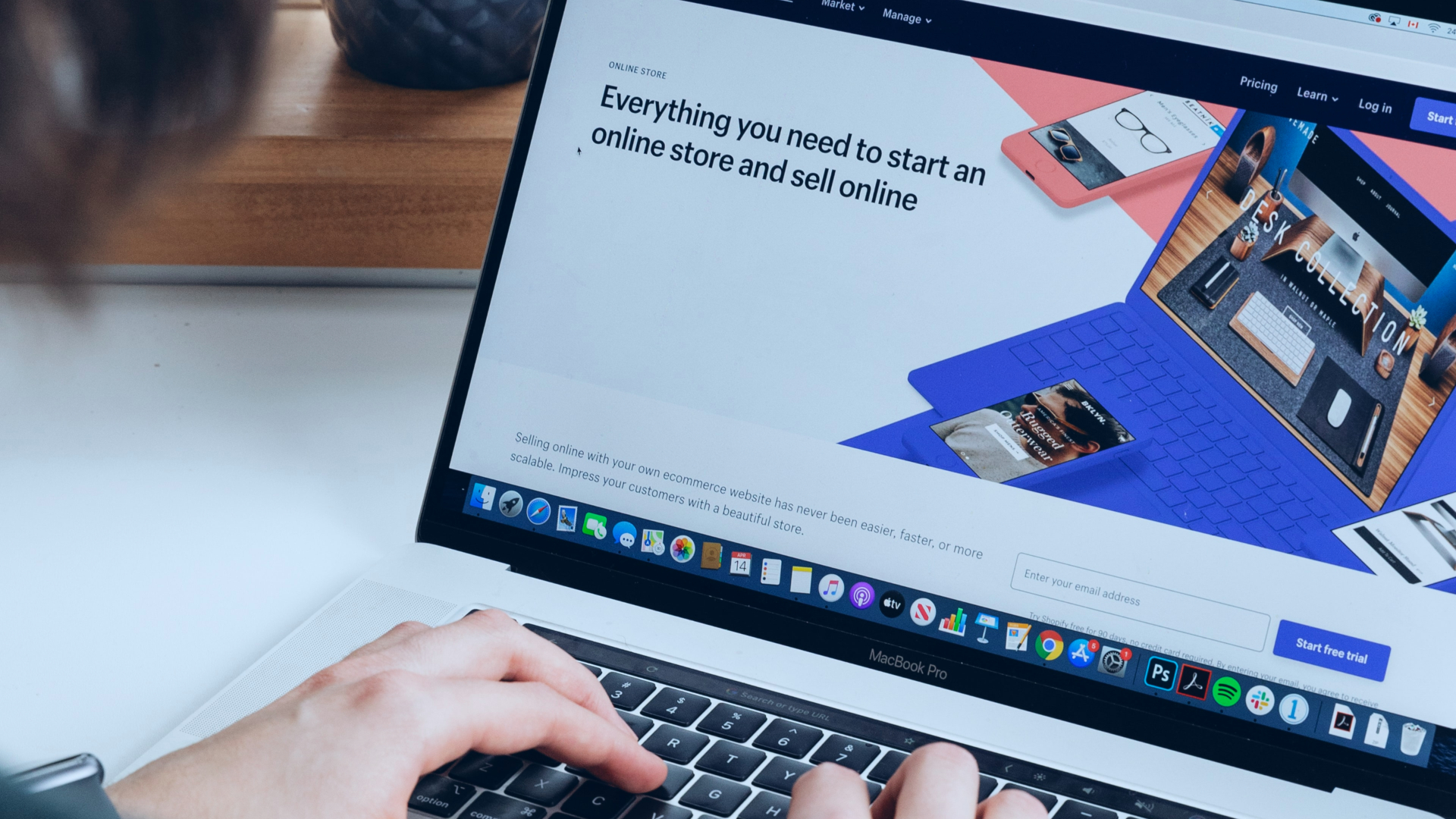
ブックマークは、必要なときにインターネット上でお気に入りのページをすばやく見つけるのに役立ちます。ただし、ブックマークが多すぎると、ブックマークを検索するだけで多くの時間を費やすことになります。したがって、それらを整理することは良い考えです。 MacでSafariブックマークを整理し、お気に入りのWebサイトを簡単に見つける方法は次のとおりです。
Safariでブックマークを追加する方法
基本から始めましょう。ブックマークを整理するための最初のステップは、ブックマークリストに特定のページを追加することです。 MacのSafariでこれを行う方法は次のとおりです。
ステップ1: Safariで選択したWebページを検索するか、アドレスバーにURLを入力してアクセスします。
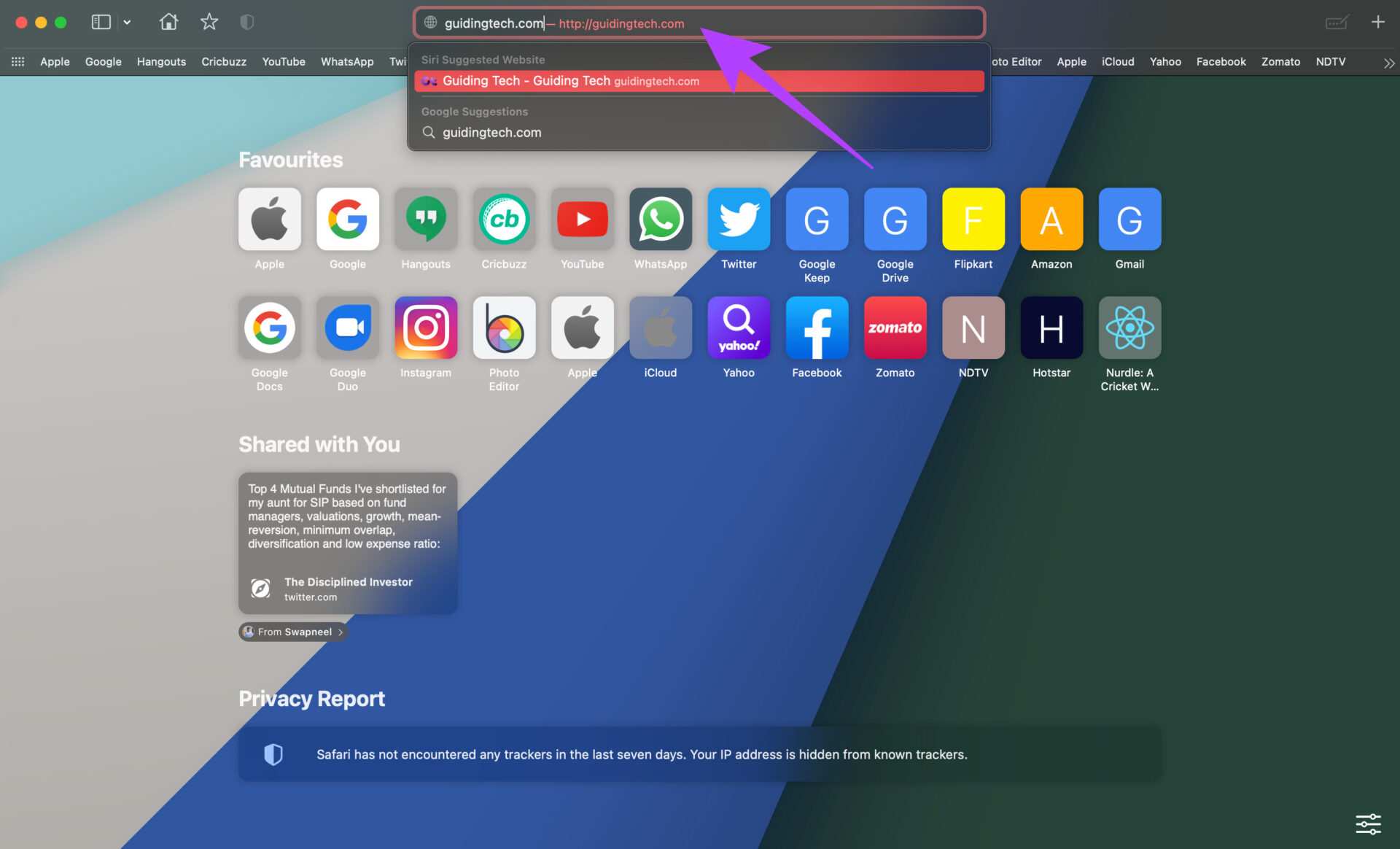
ステップ2:ブックマークに追加するWebページが表示されたら、アドレスバーの3つのドットのメニューをクリックします。
ステップ3:ブックマークオプションの上にマウスポインタを置きます。
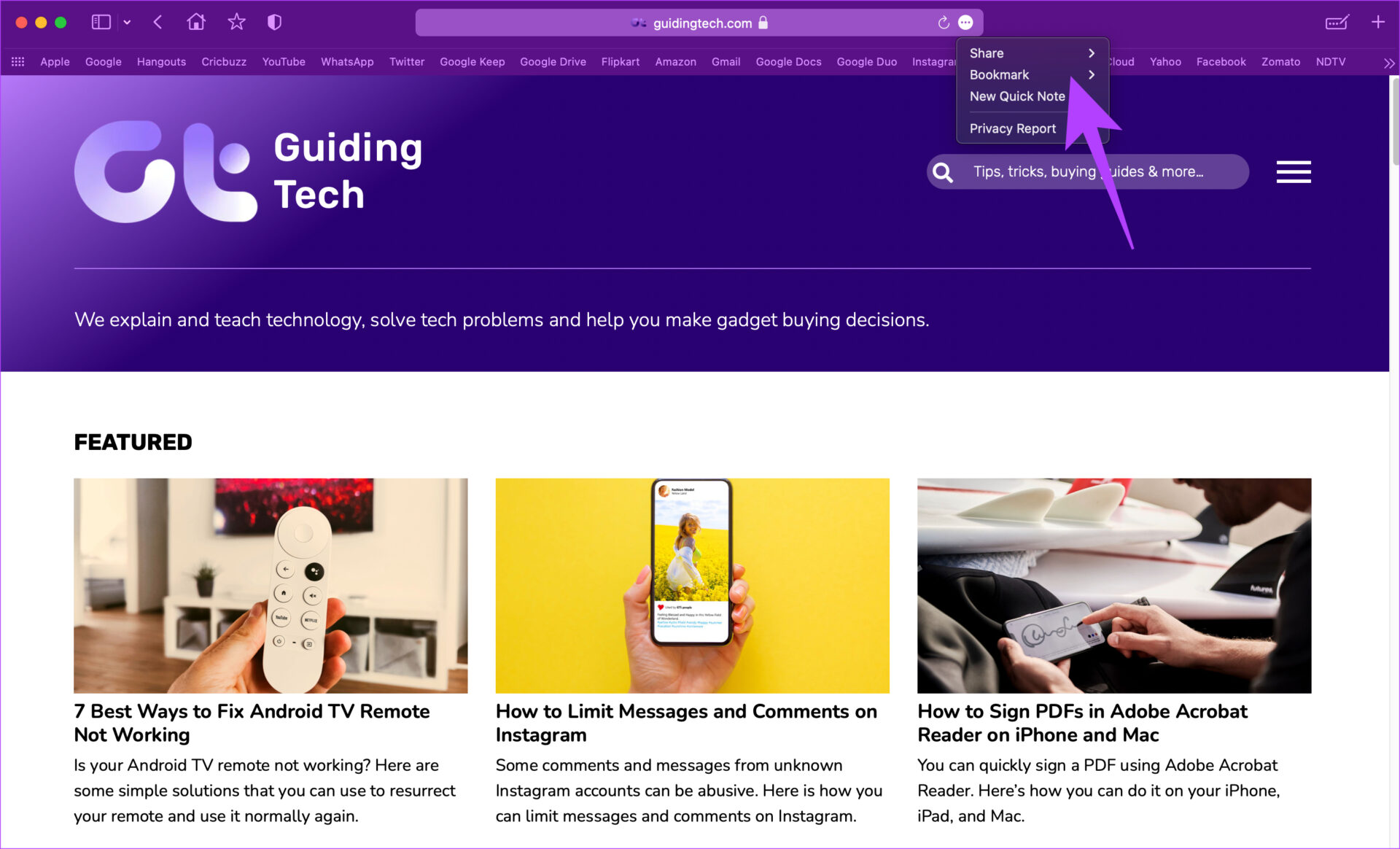
ステップ4:過去に作成した可能性のあるお気に入りまたはその他のブックマークフォルダを選択します。この記事の後半では、複数のフォルダを作成してブックマークを整理する方法を紹介します。
Safariはページをブックマークに追加します。ブックマークにアクセスする場合は、次のようにします。
Safariでブックマークにアクセスする方法
時間をかけて収集したブックマークを確認することをお勧めします。 Safariで。これらのブックマークを表示するプロセスは非常に簡単です。方法は次のとおりです。
ステップ1: Safariのサイドバーボタンをクリックして、サイドバーを開きます。
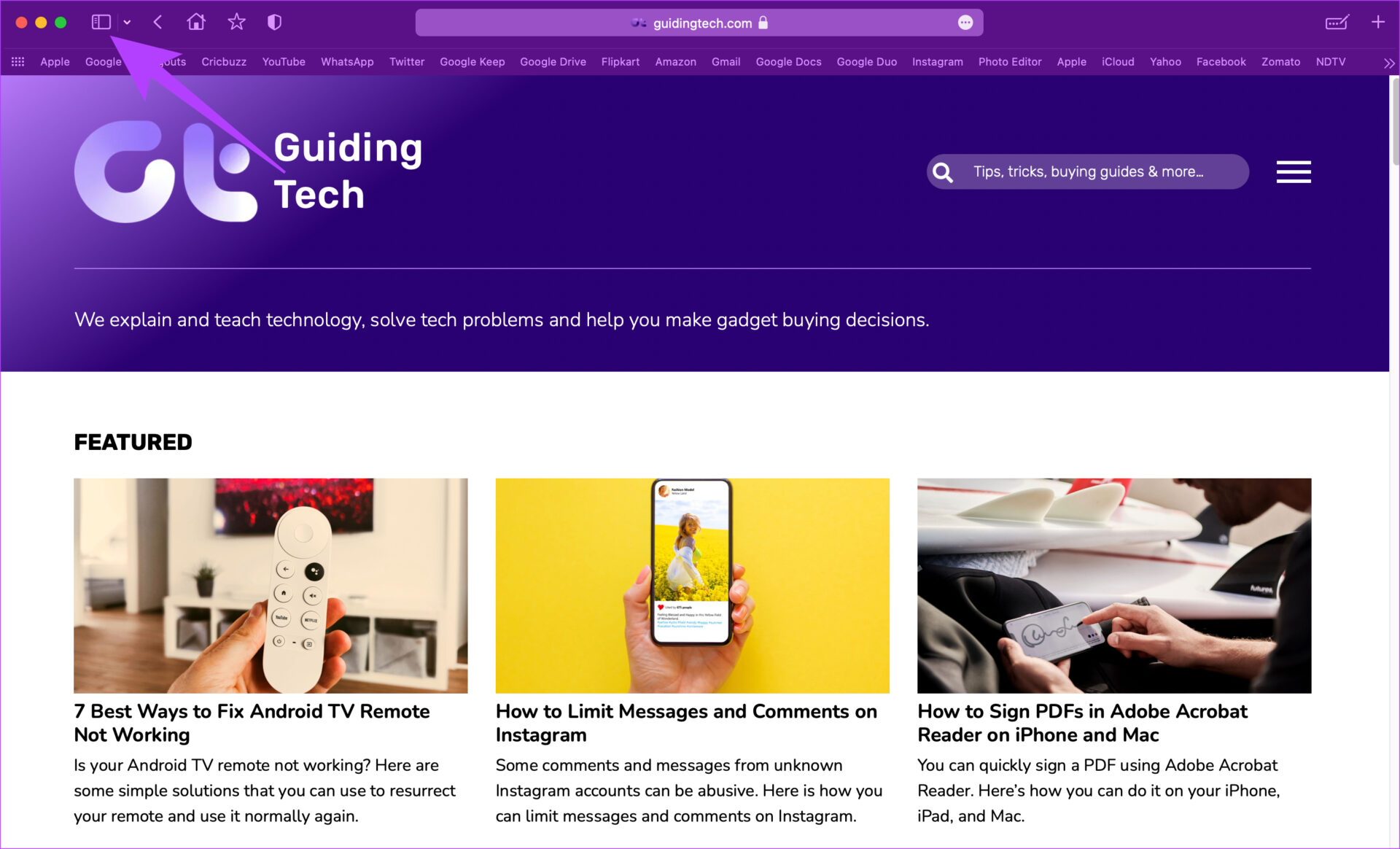
ステップ2:サイドバーはタブを見つける場所ですグループとブックマーク。 [収集されたリンク]の下の[ブックマーク]タブをクリックします。
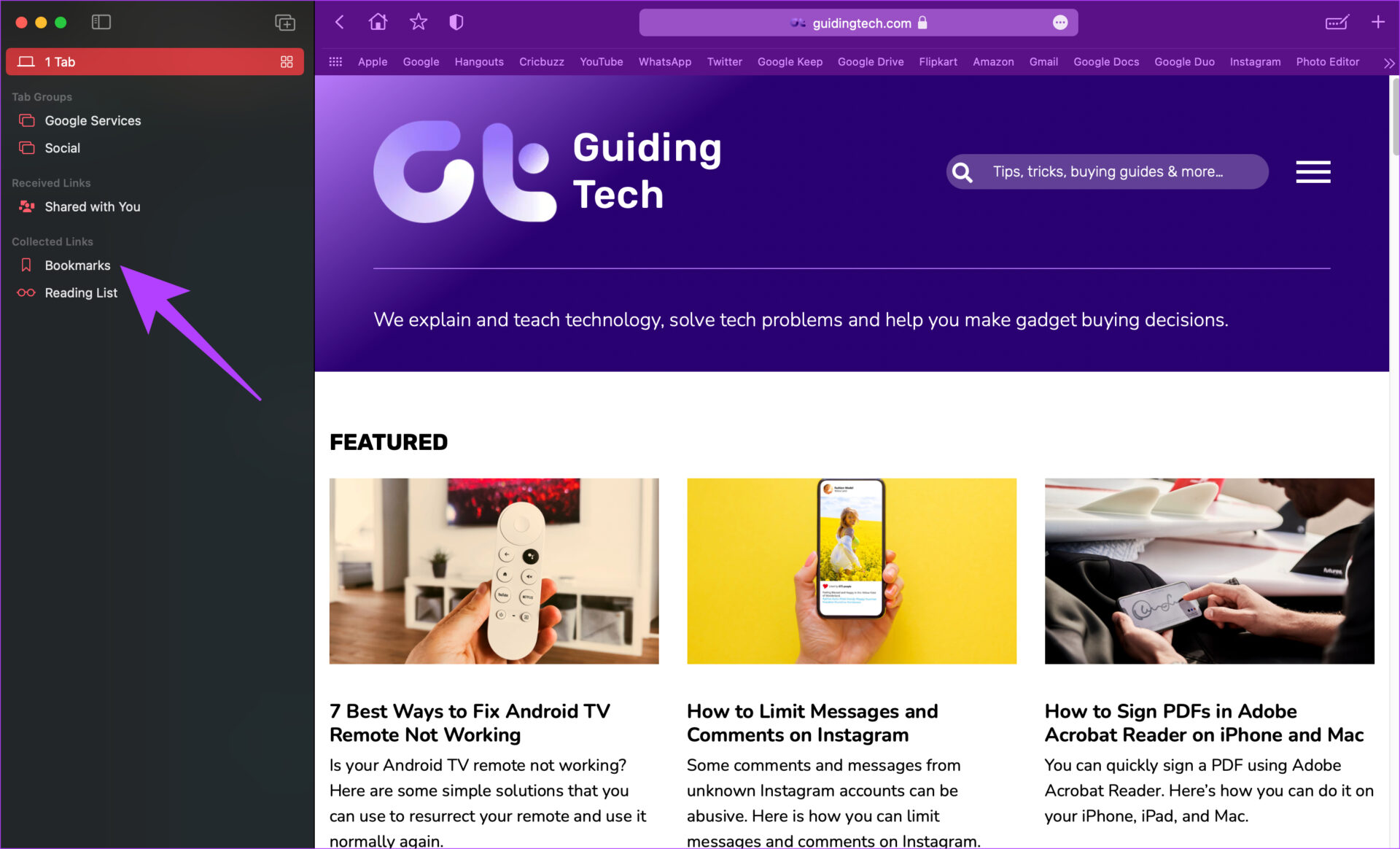
ステップ3:ブックマークを保存したお気に入りまたはその他のフォルダを選択します。
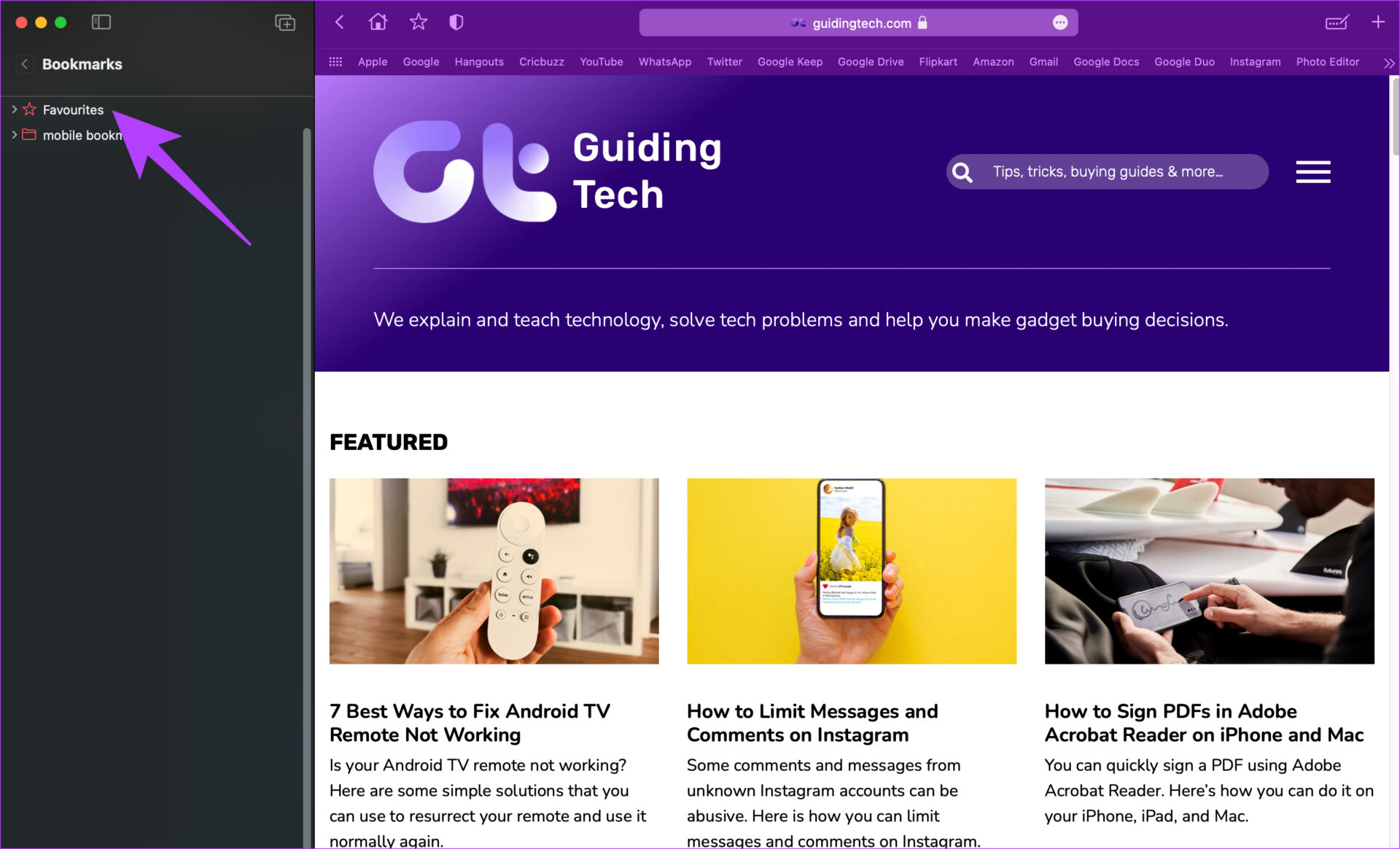
ステップ4:これにより、そのフォルダに保存されているすべてのブックマークが表示されます。表示したいものをクリックすると、新しいSafariタブで開きます。
Safariでブックマークを検索する方法
急いでいるときに特定のブックマークを探すのは、特に次の場合は時間がかかることがあります。保存されたブックマークがたくさんあります。ブックマークのリスト全体を調べて必要なものを見つける代わりに、Safariにはブックマークの検索に使用できるちょっとしたトリックがあります。使用方法は次のとおりです。
ステップ1: Safariを開き、サイドバーボタンをクリックしてサイドバーを開きます。
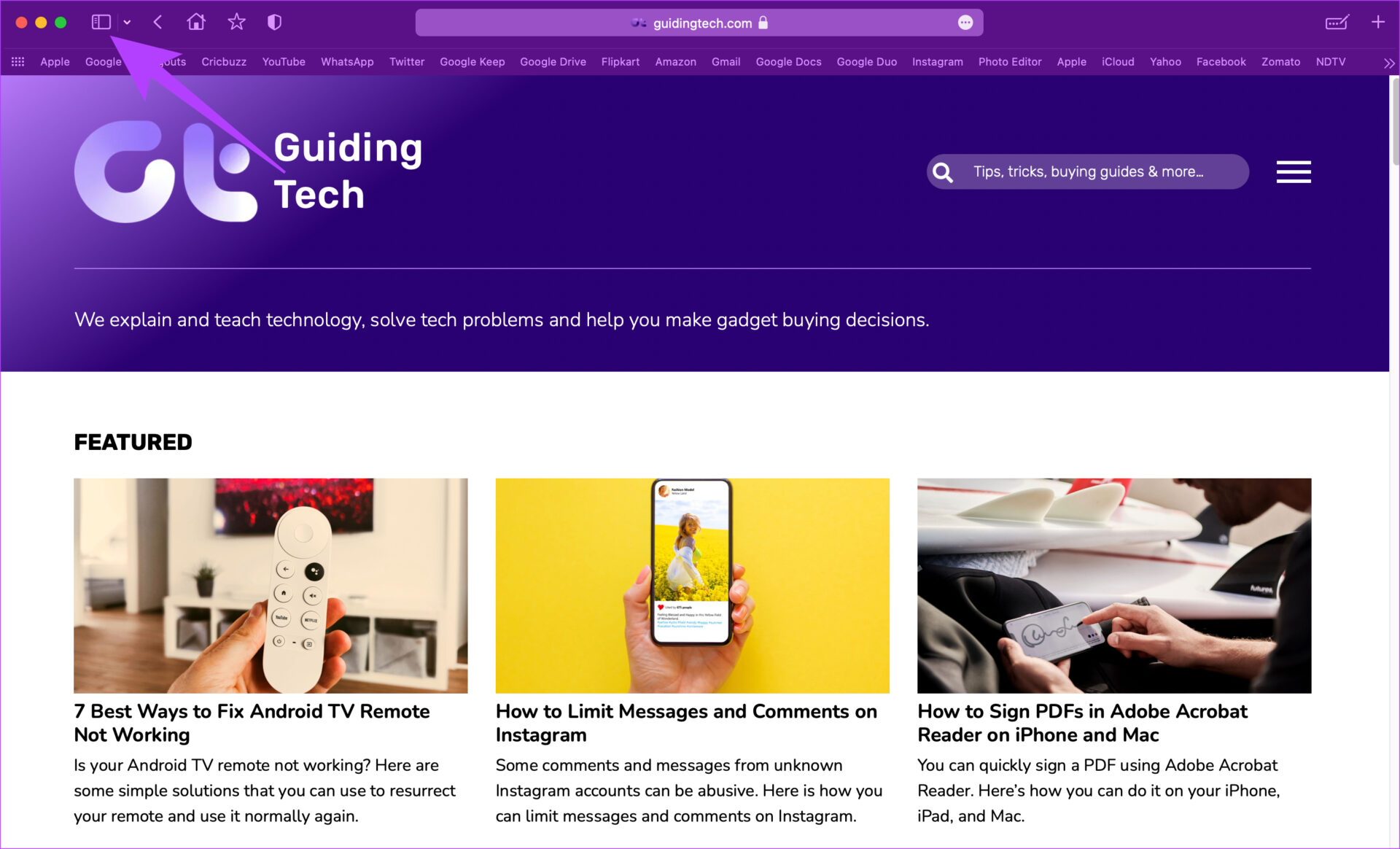
ステップ2:[ブックマーク]タブをクリックします収集されたリンクの下。
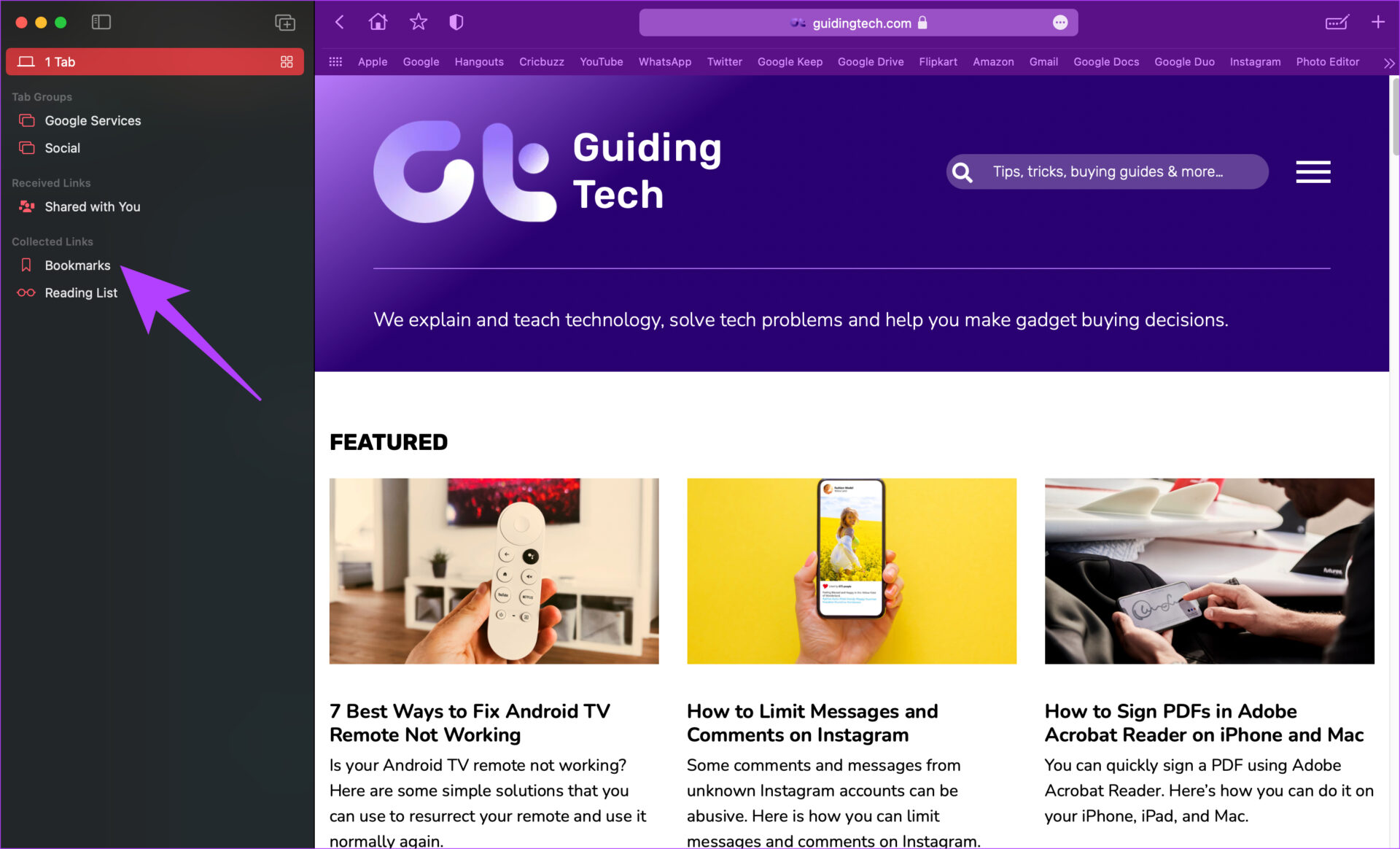
ステップ3:最初は、ここに検索バーが表示されない場合があります。
トラックパッドまたはマウスを使用して左ペインを少し上にスクロールすると、検索結果が表示されます。ブックマークを検索できるバー。
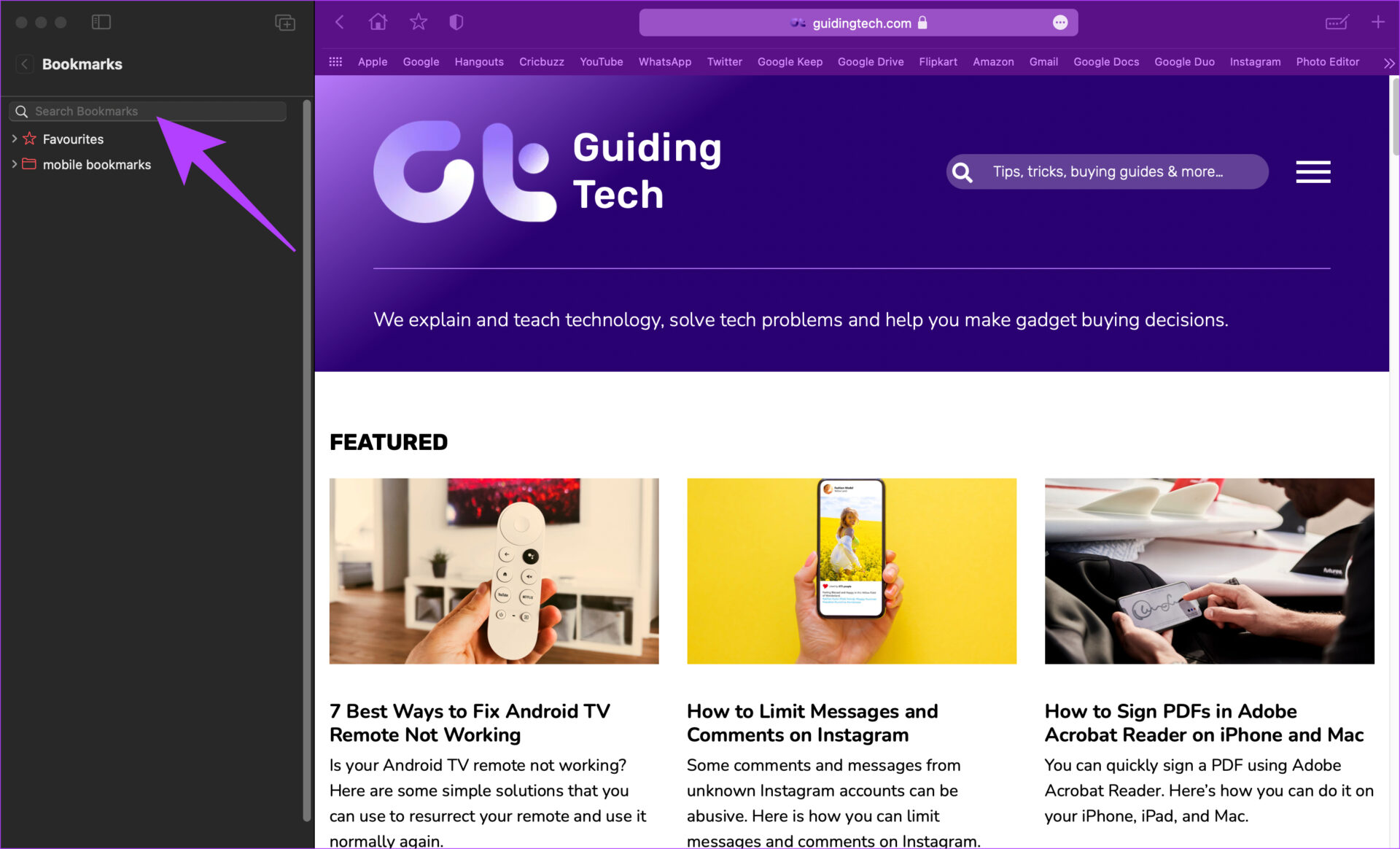
ステップ4:検索語を入力すると、Safariはそれに関連するすべてのブックマークを表示します。
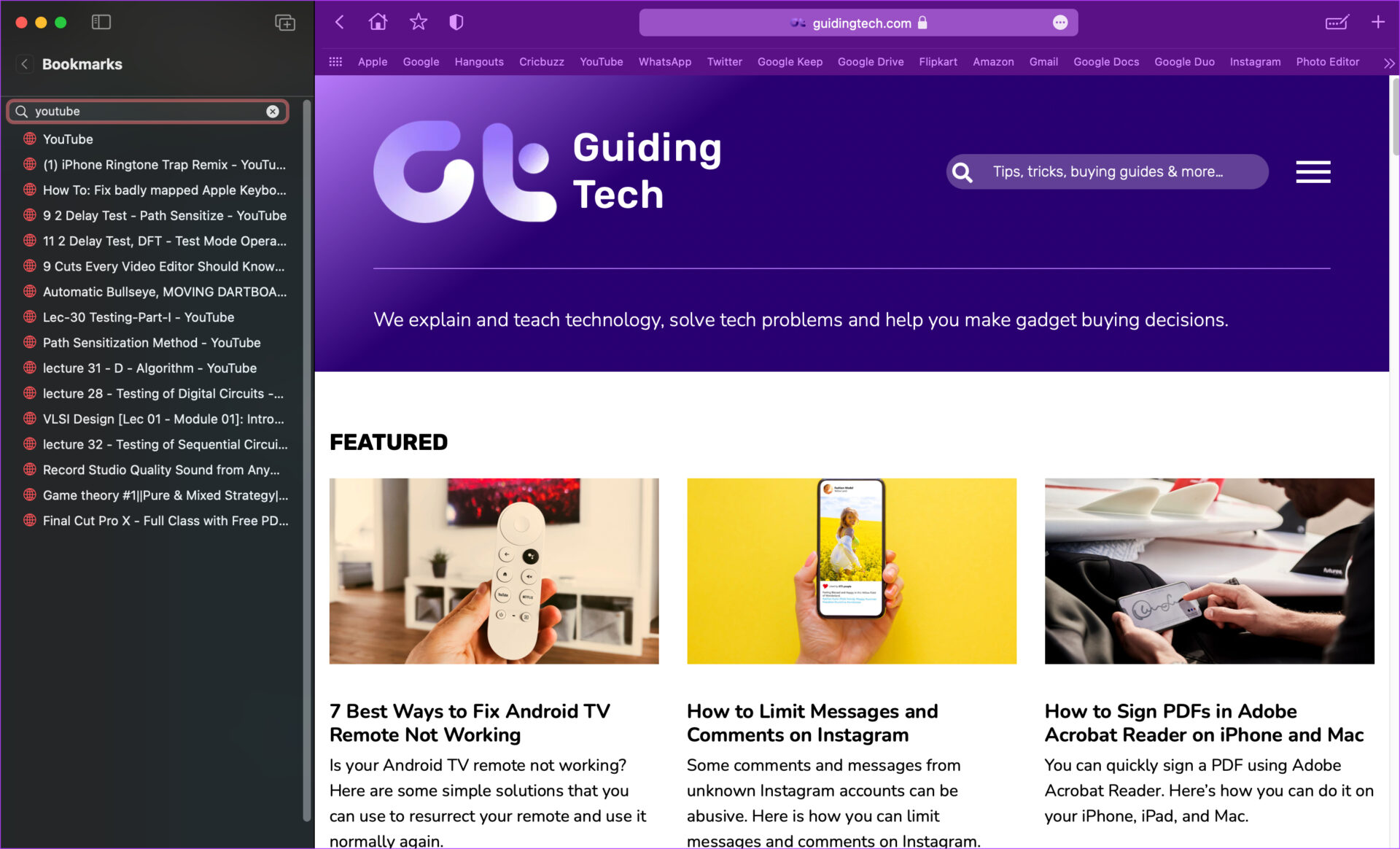
ステップ5:表示するブックマークをクリックすると、Safariが新しいタブで開きます。
フォルダ内のSafariブックマークを整理する方法
私たちは皆、さまざまなジャンルやデバイスのWebページにアクセスする習慣があります。テクノロジー、料理、ビデオストリーミングなどに興味があるかもしれません。同じフォルダの下にすべてのカテゴリからブックマークを追加すると、かなり雑然となる可能性があります。 MacでいくつかのWebサイトにアクセスし、iPhoneまたはiPadでいくつかのWebサイトにアクセスすることもできるので、これらのブックマーク用に異なるフォルダを用意することをお勧めします。
Safariでブックマークを整理するためのフォルダを作成する方法は次のとおりです。
ステップ1: Safariを開き、サイドバーボタンをクリックしてサイドバーを開きます。
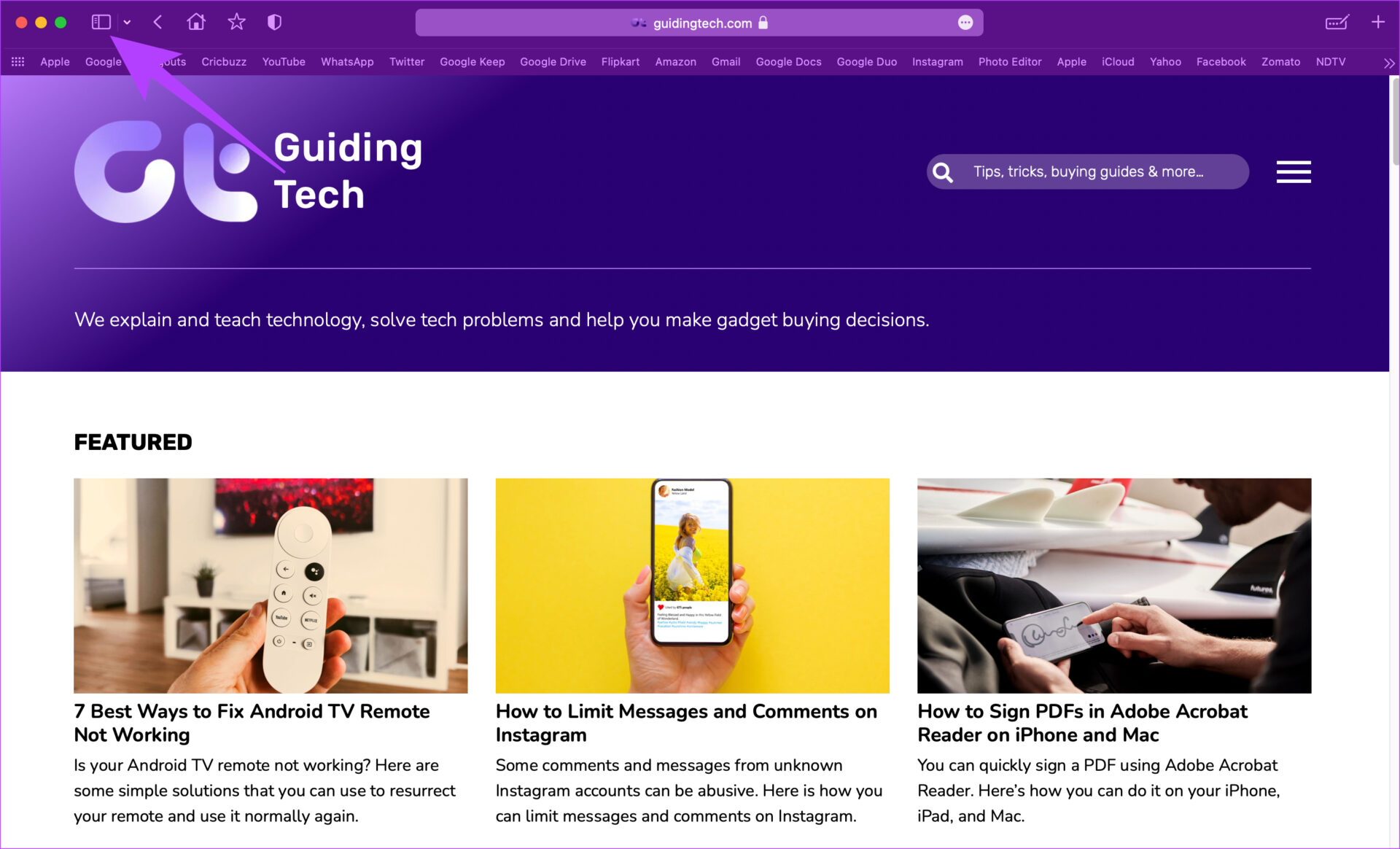
ステップ2:[収集されたリンク]の下の[ブックマーク]タブをクリックします。
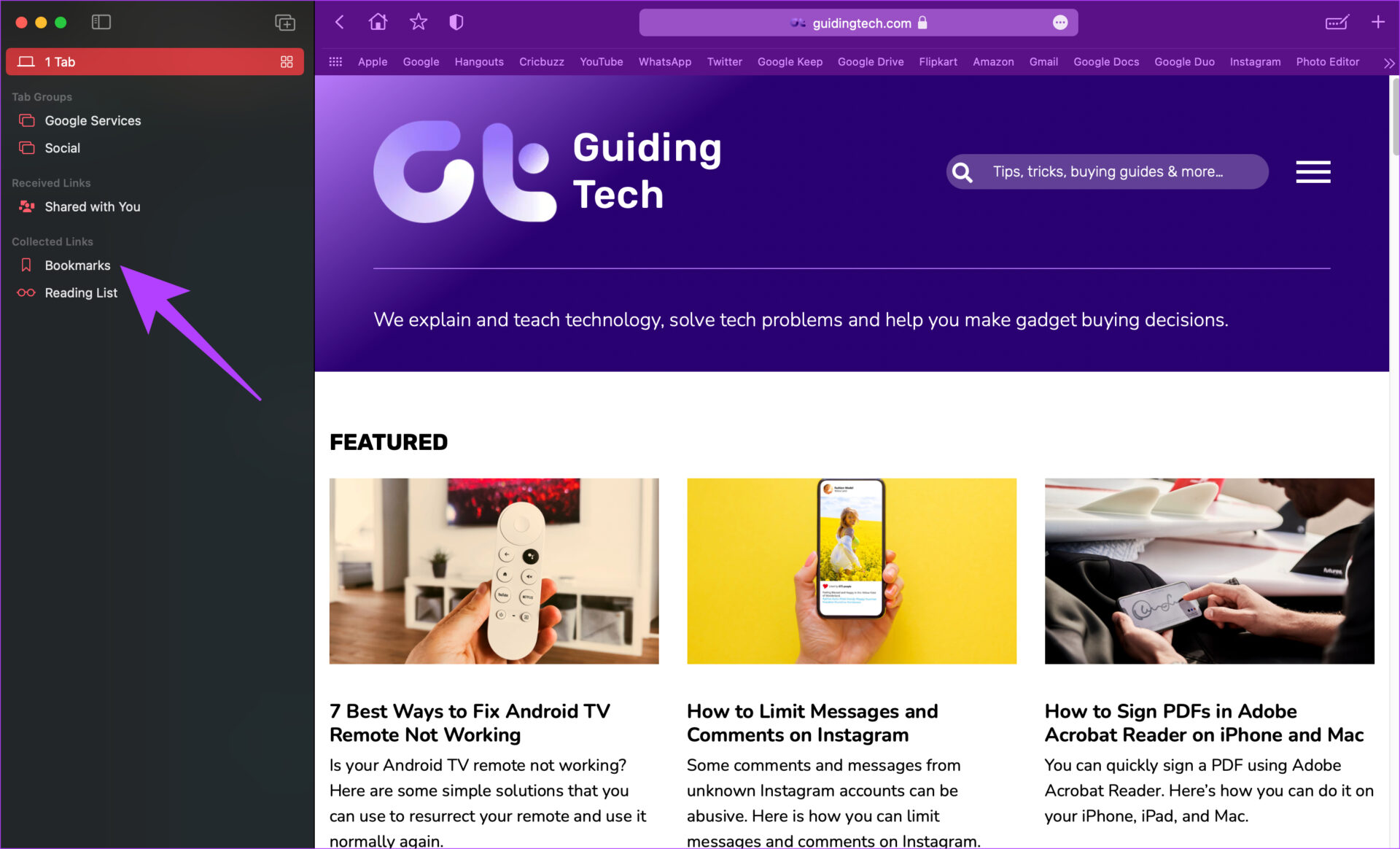
ステップ3: このペインの空白部分を右クリックまたはControlキーを押しながらクリックして、[新しいフォルダ]を選択します。
ステップ4:Safariは新しいフォルダを作成します。好きな名前を付け、Enterキーを押して保存します。
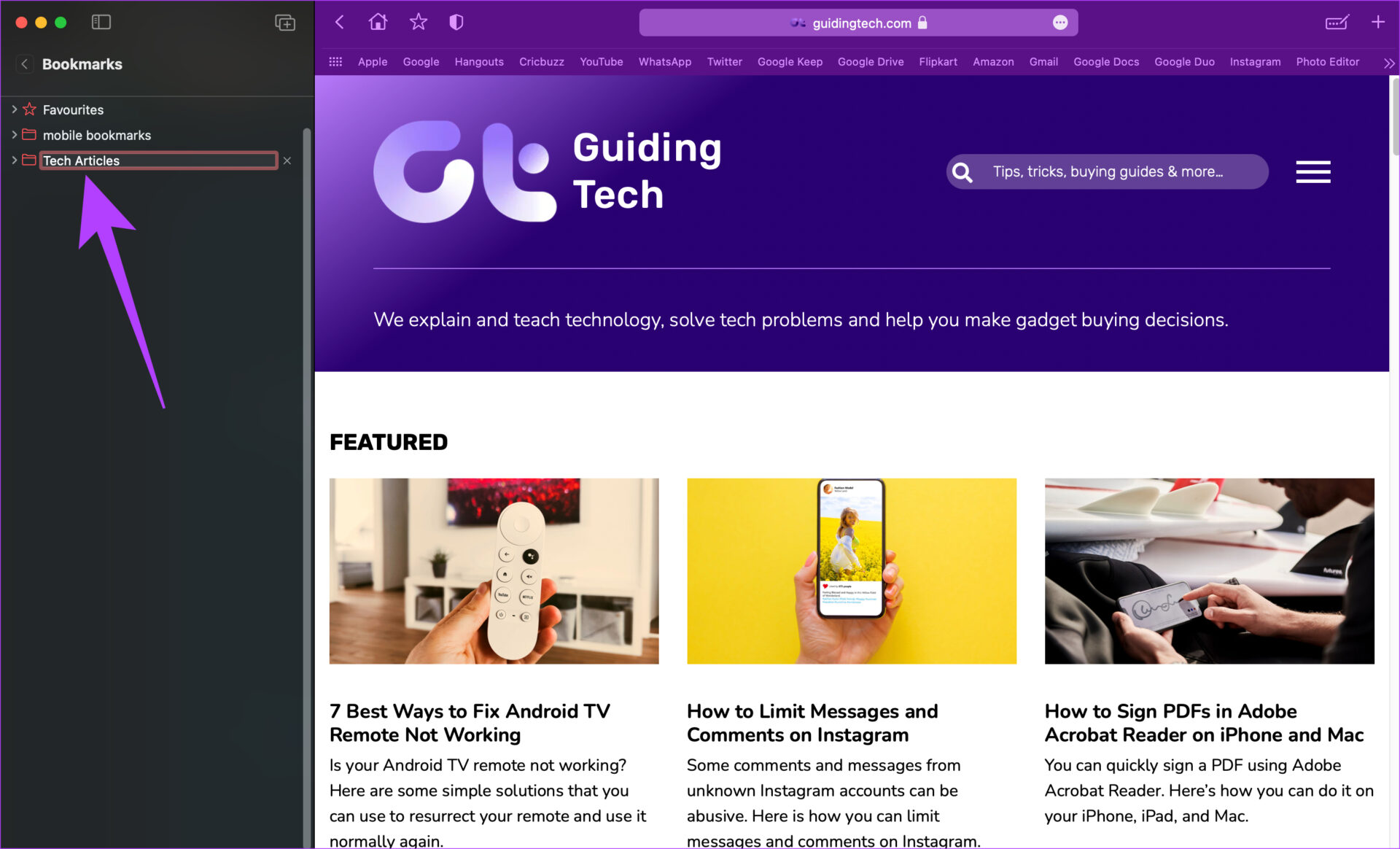
ブックマークの整理方法に応じて、必要な数のフォルダを作成できます。
ステップ5:これで、特定のフォルダにブックマークを追加する場合は、ブックマークメニューでそのフォルダを選択します。
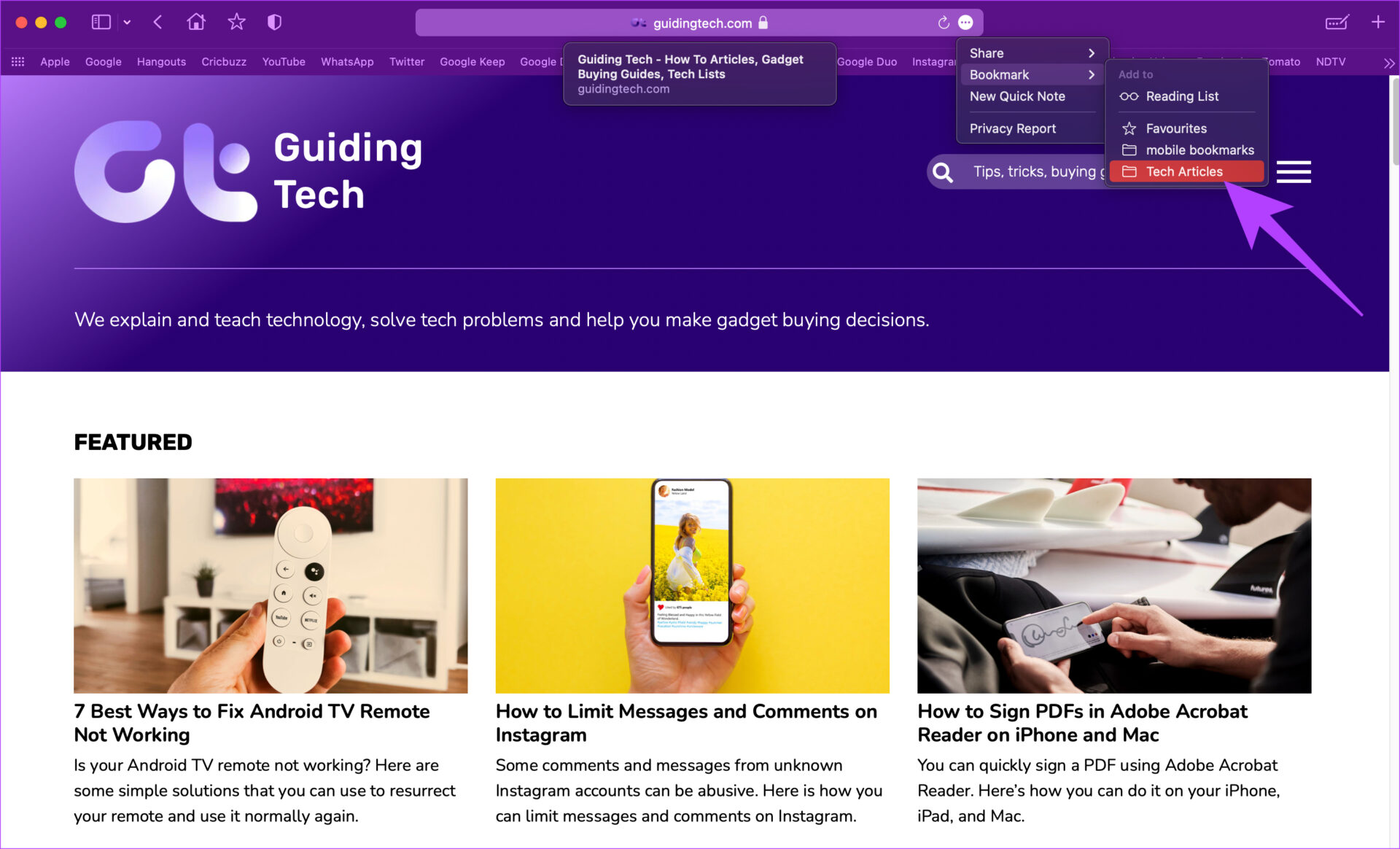
Safariでブックマークを並べ替えて並べ替える方法
Safariには、指定した名前またはWebサイトに基づいてブックマークを並べ替えるオプションがあります。住所。ブックマークの名前を変更して、別のフォルダに再配置することもできます。方法は次のとおりです。
ブックマークの並べ替え
ステップ1: Safariを開き、サイドバーボタンをクリックしてサイドバーを開きます。
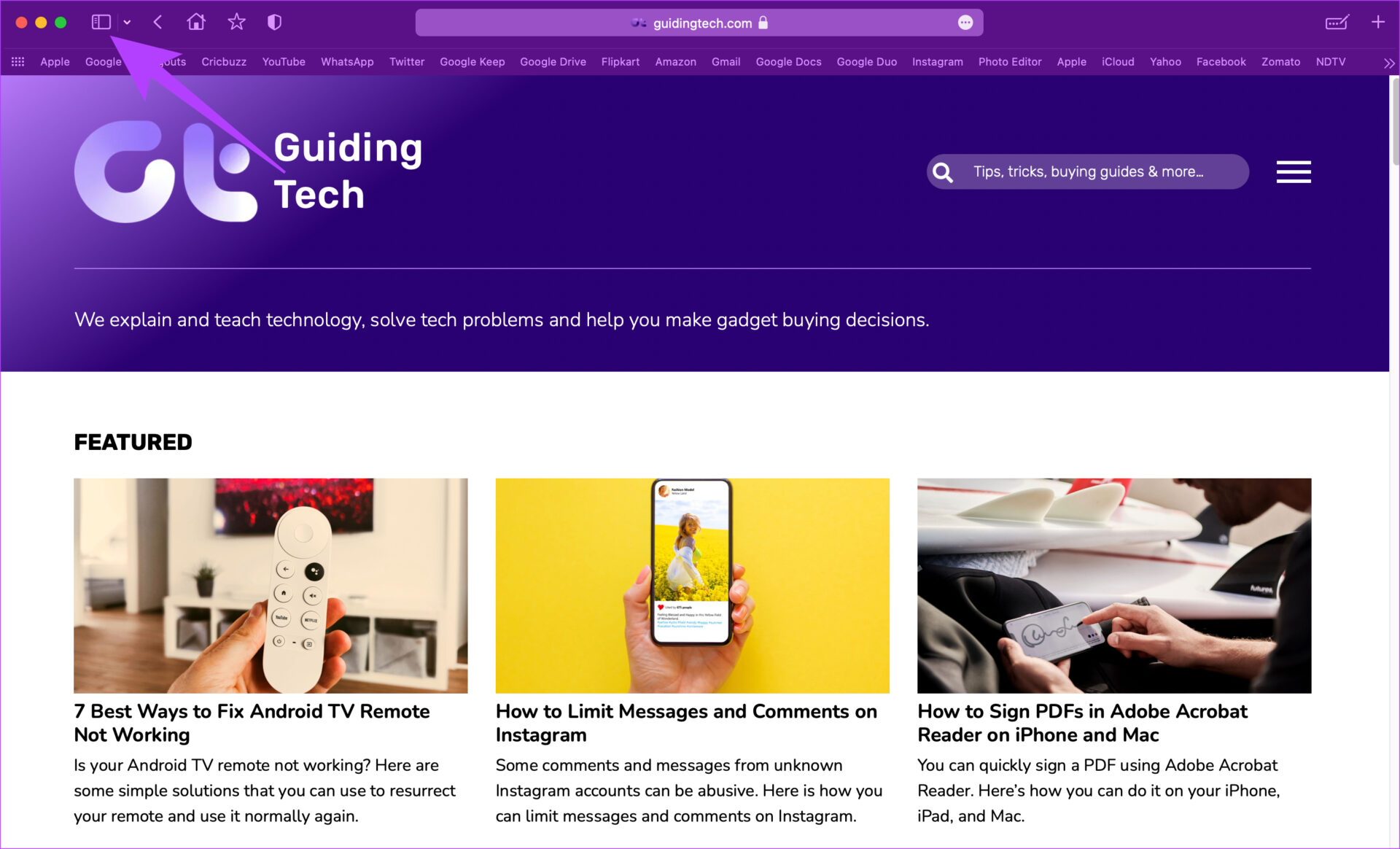
ステップ2: [収集されたリンク]の下の[ブックマーク]タブをクリックします。
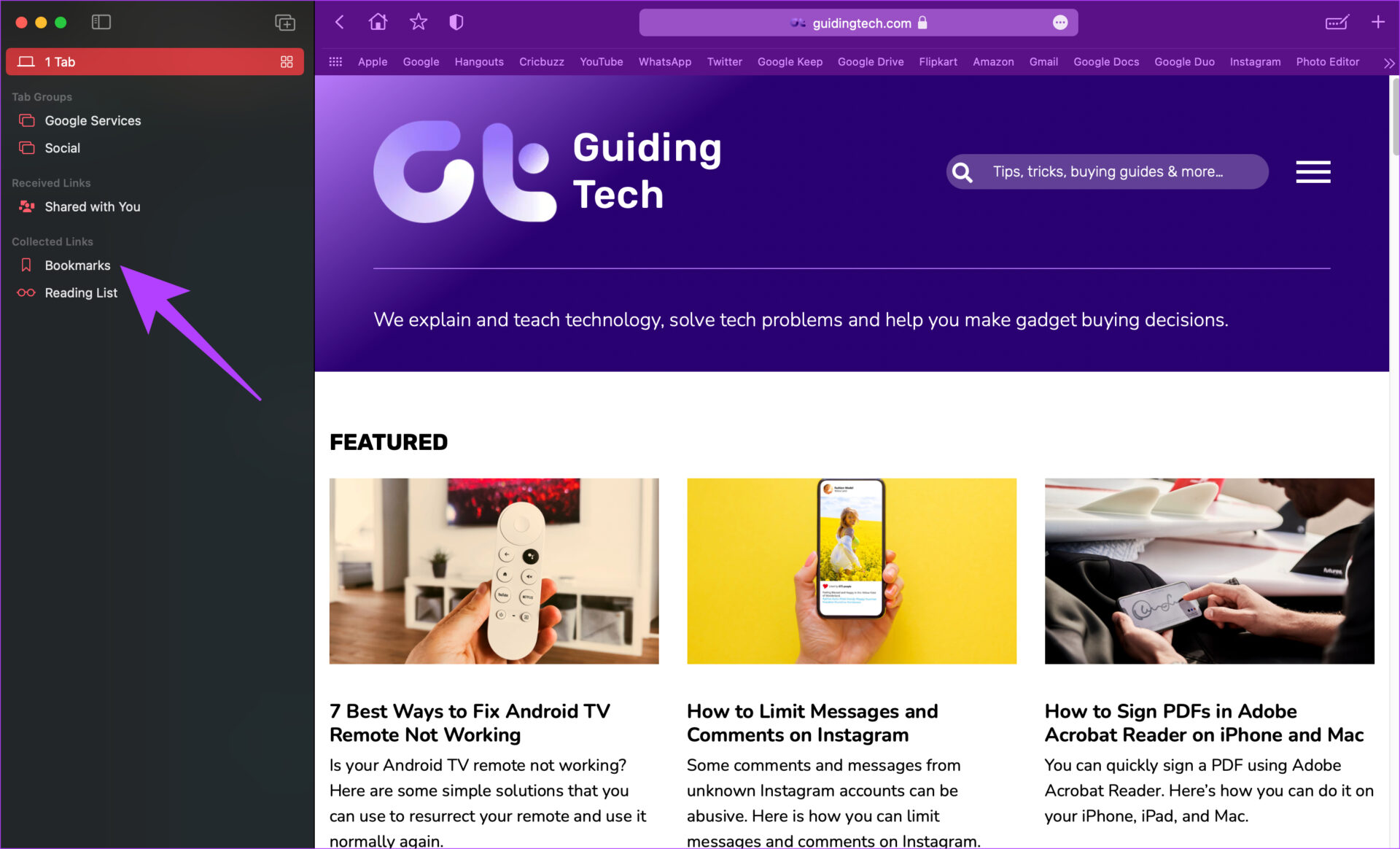
ステップ3:並べ替えるフォルダを右クリックまたはControlキーを押しながらクリックし、[並べ替え]にマウスを合わせます。
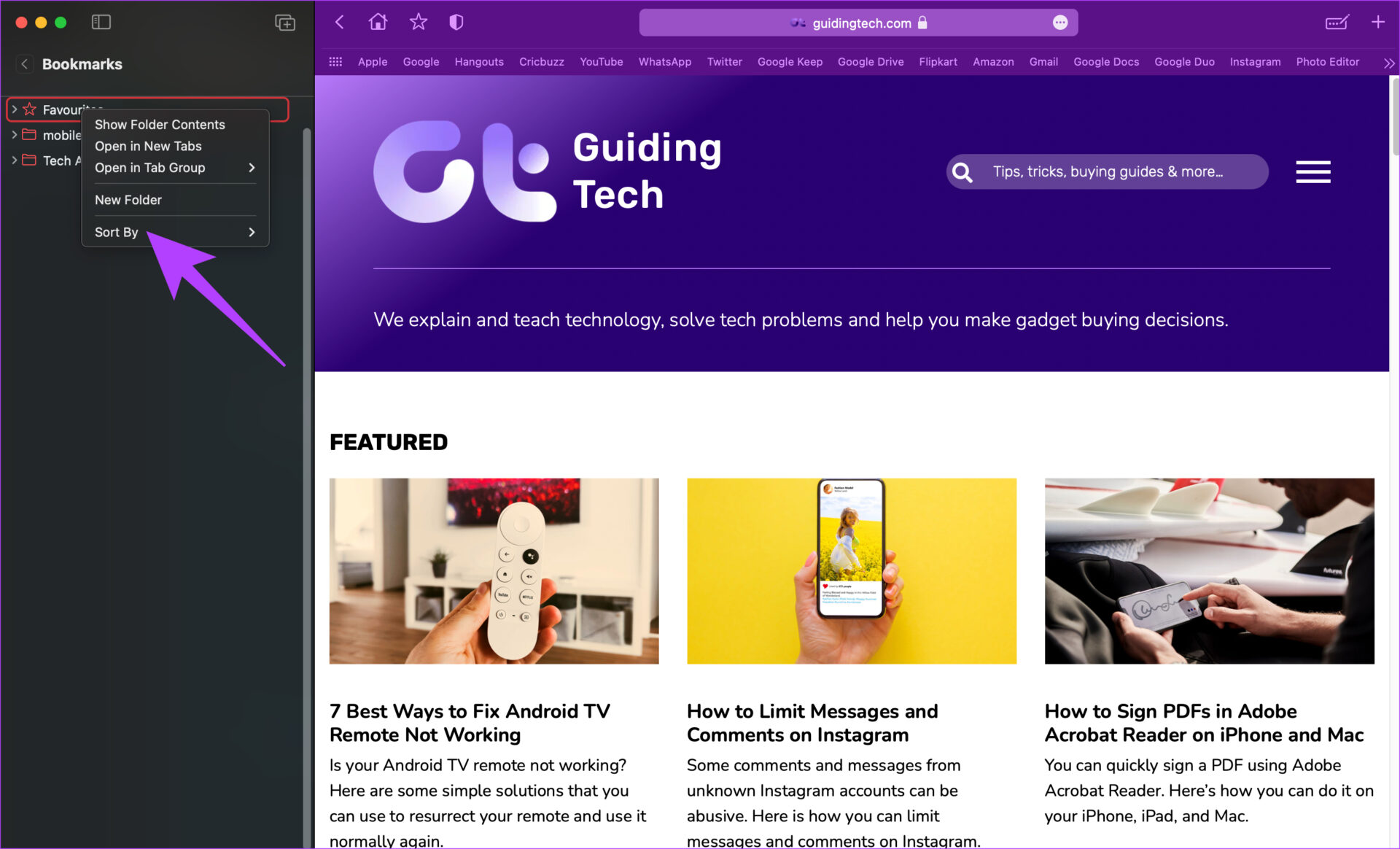
ステップ4:選択名前またはアドレスに基づいてブックマークを並べ替えるかどうかに応じて、関連するオプション。
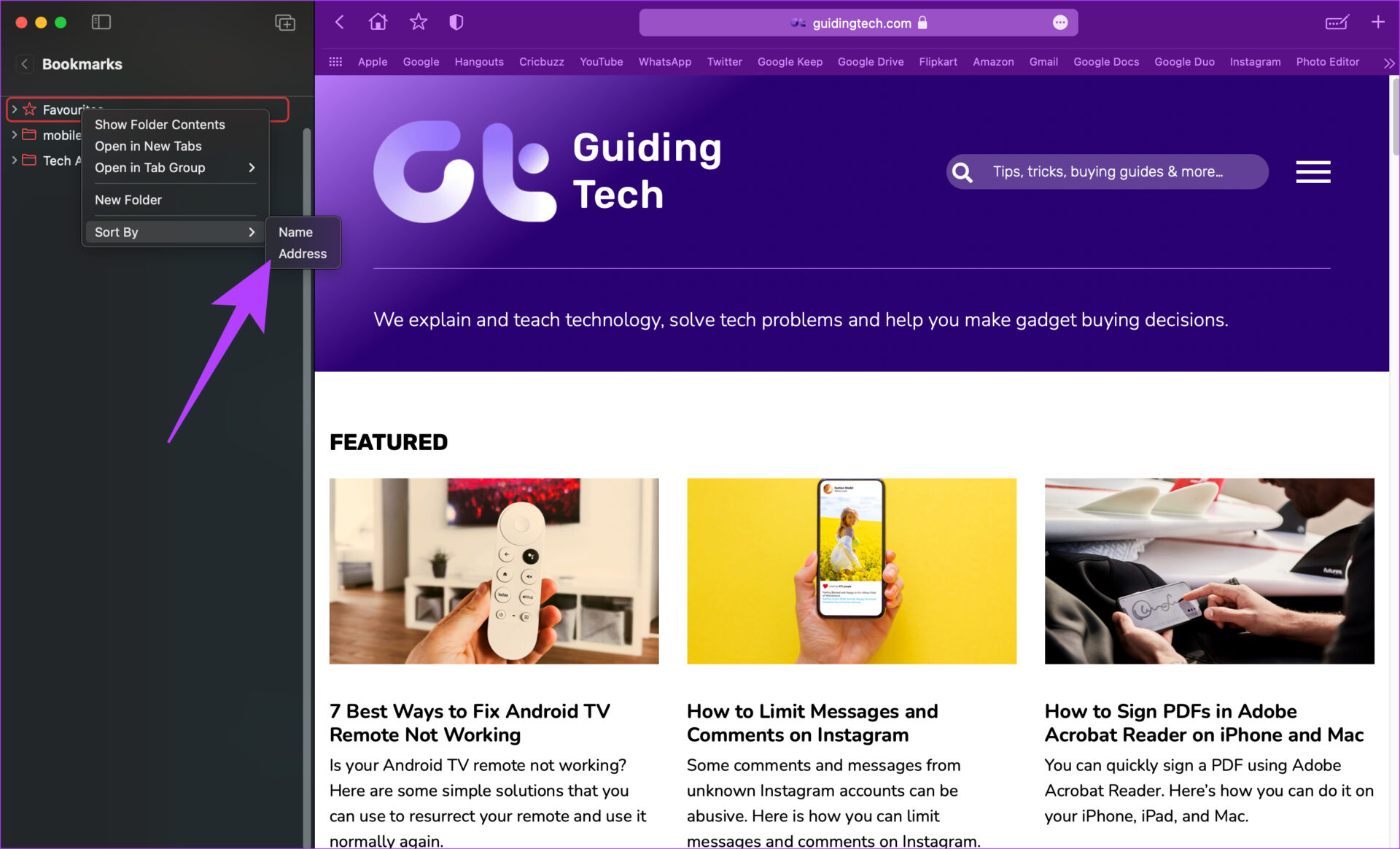
ブックマークの名前を変更
ステップ1: Safariを開き、サイドバーボタンをクリックしてサイドバーを開きます。
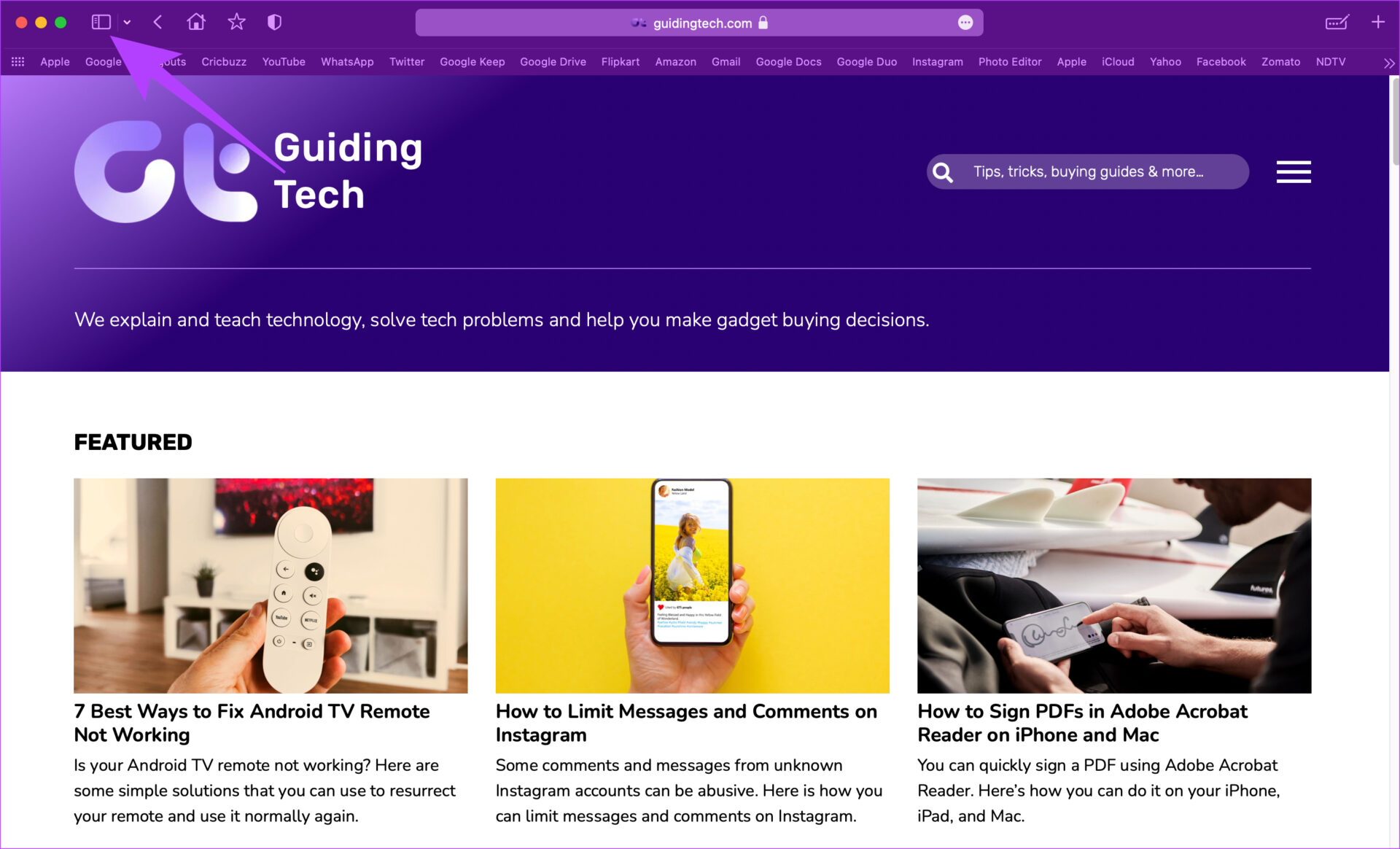
ステップ2:[収集されたリンク]の下の[ブックマーク]タブをクリックします。
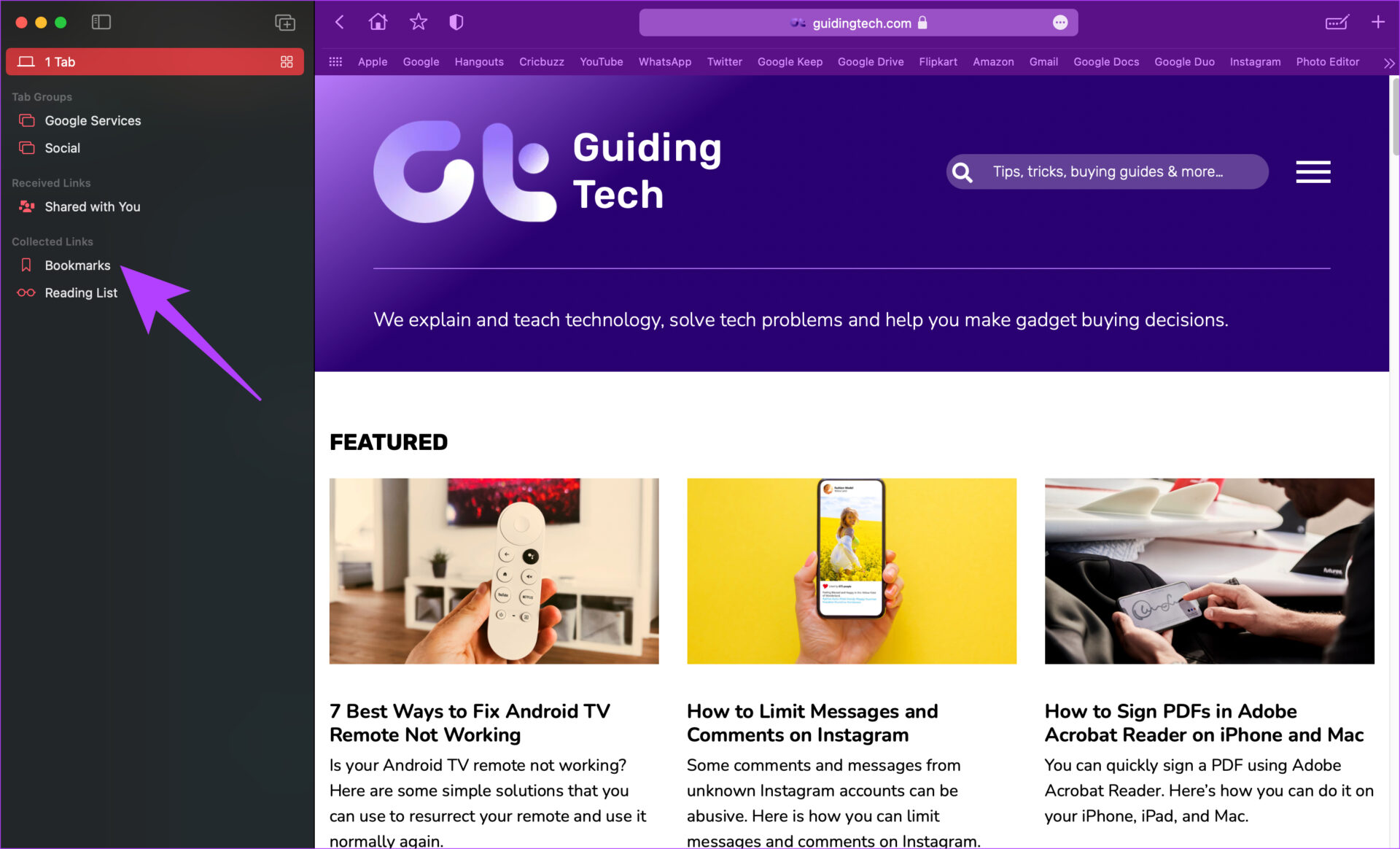
ステップ3:フォルダをクリックしてコンテンツを展開し、表示しますブックマーク。
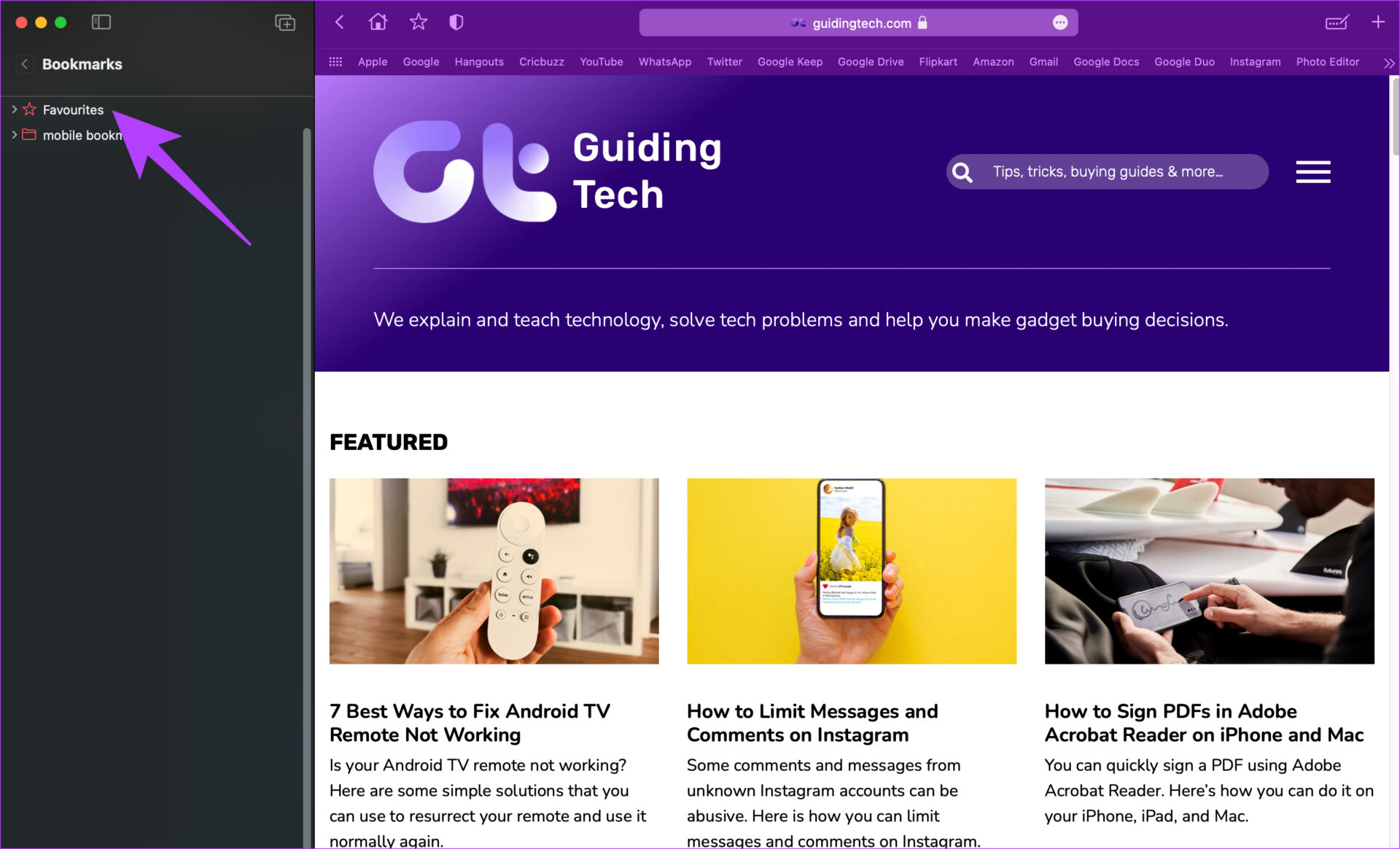
ステップ4:名前を変更するブックマークを右クリックまたはcontrolキーを押しながらクリックし、[名前の変更]オプションを選択します。
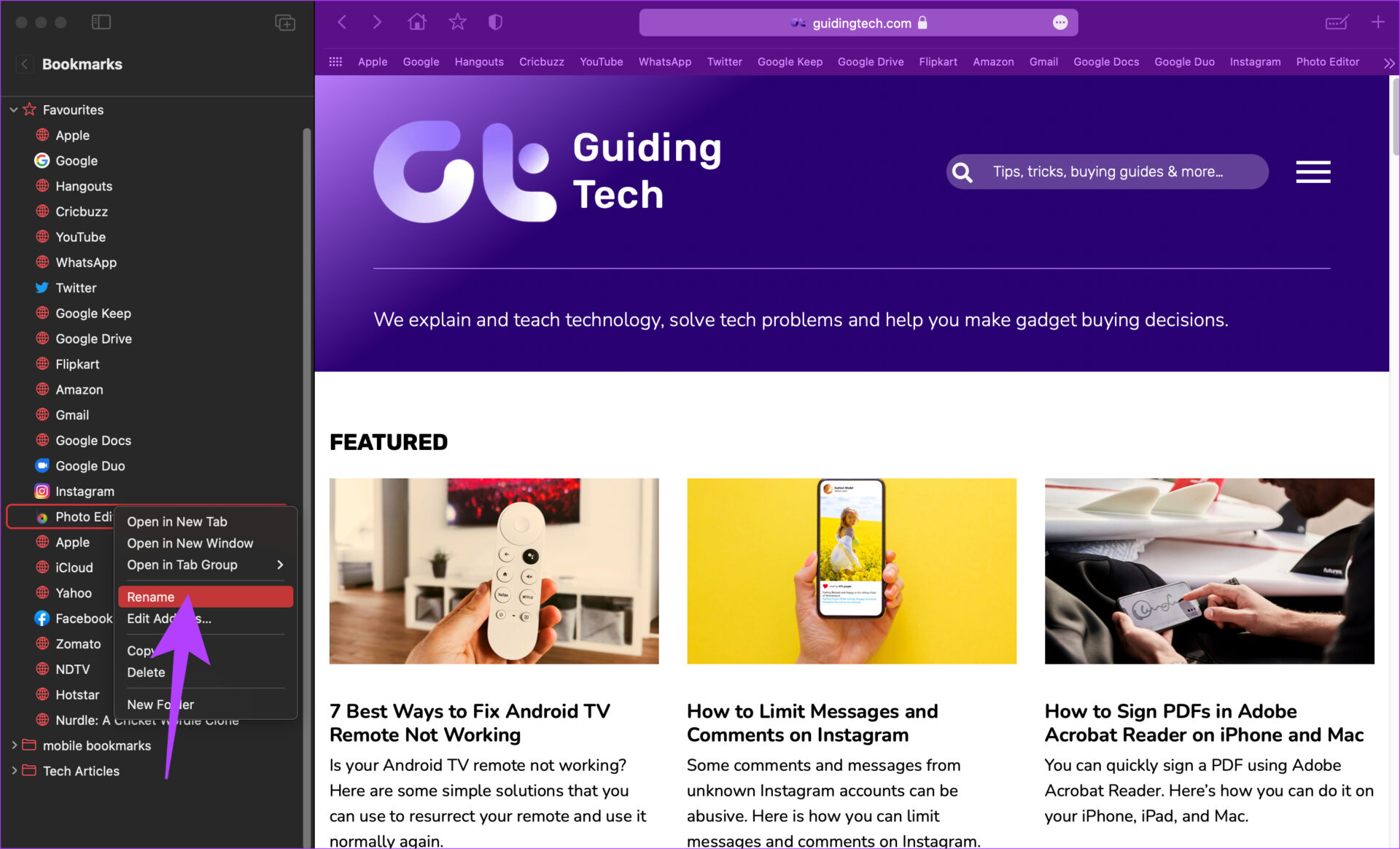
ステップ5:新しい名前を入力し、Enterキーを押して保存します。
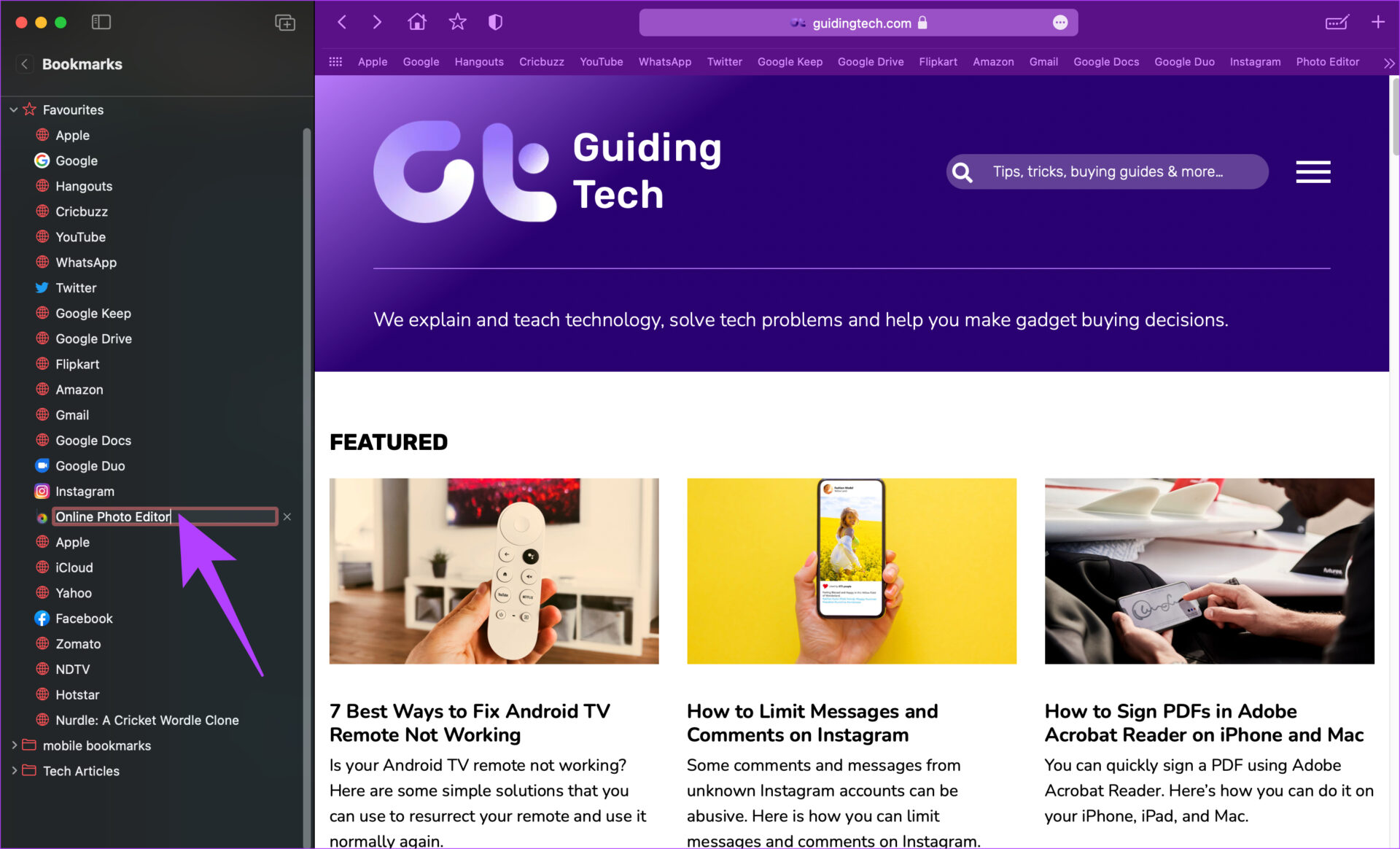
ブックマークの再配置
ステップ1: Safariを開き、サイドバーボタンをクリックしてサイドバーを開きます。
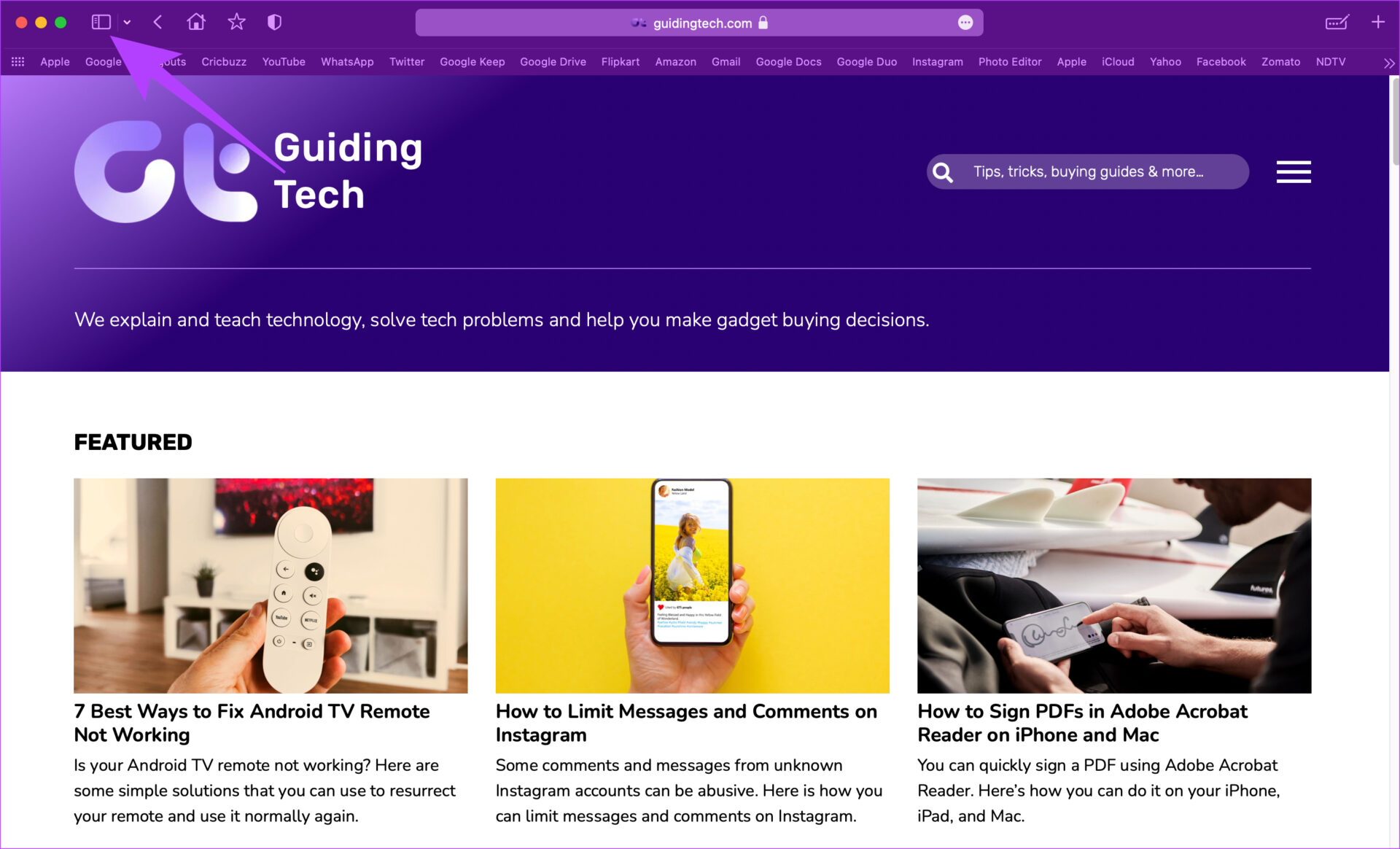
ステップ2:[収集されたリンク]の下の[ブックマーク]タブをクリックします。
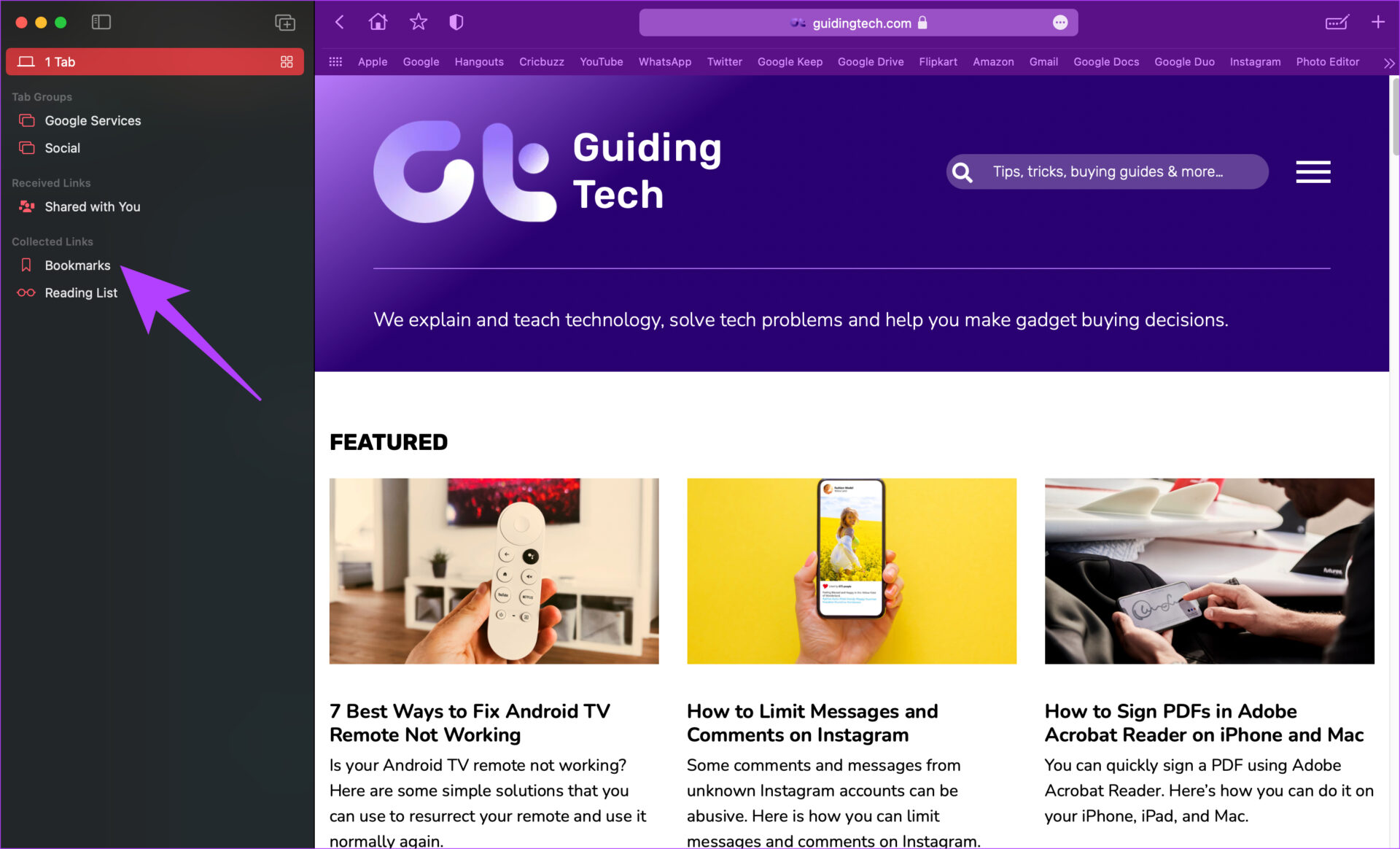
ステップ3:フォルダをクリックしてコンテンツを展開し、ブックマークを表示します。
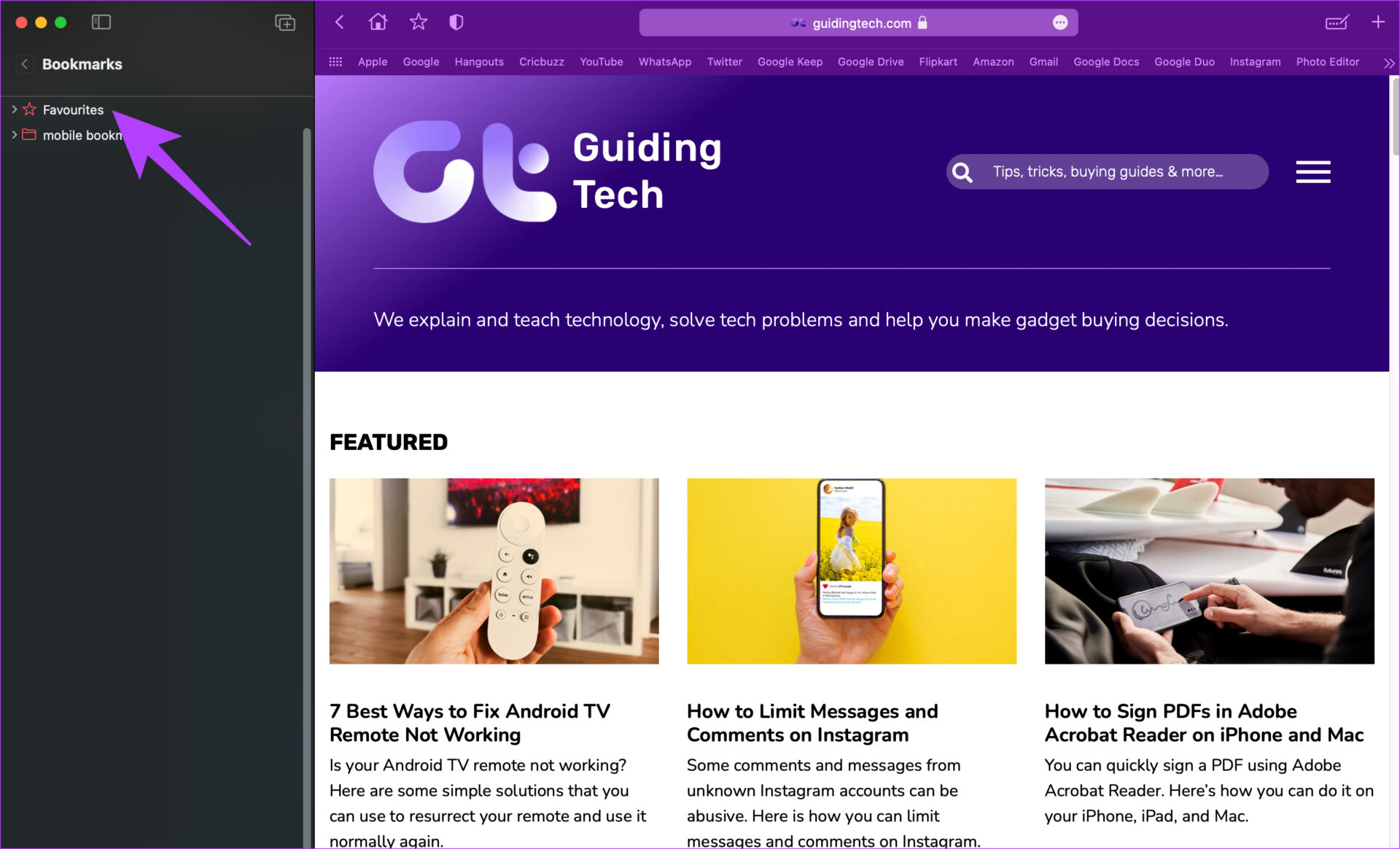
ステップ4:1つのフォルダからブックマークをドラッグしてドロップします別の場所に移動して移動します。
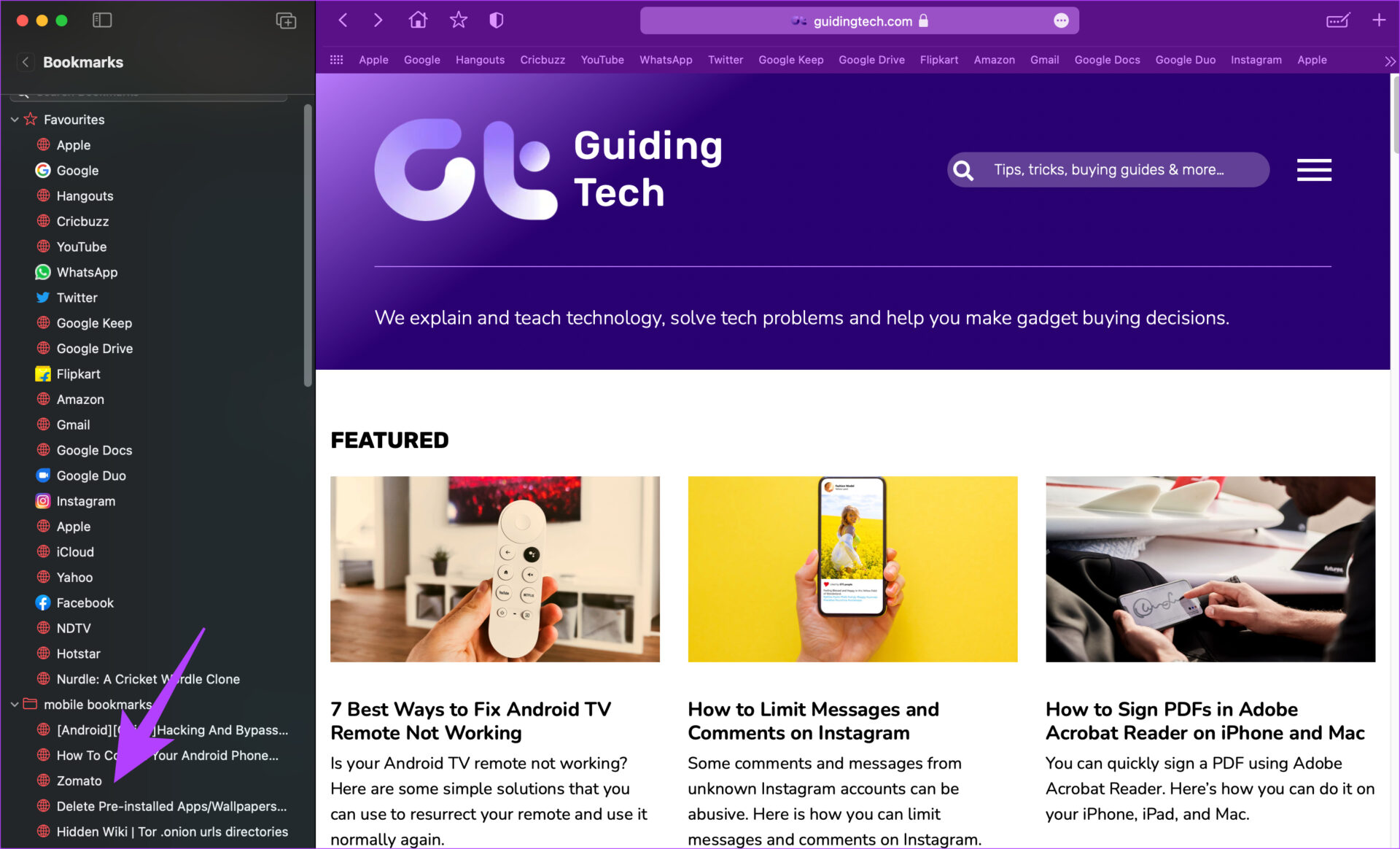
Safariでブックマークを削除する方法
誤ってブックマークを追加した場合、または保存したくない場合リンクをブックマークとして削除できます。
ステップ1: Safariを開き、サイドバーボタンをクリックしてサイドバーを開きます。
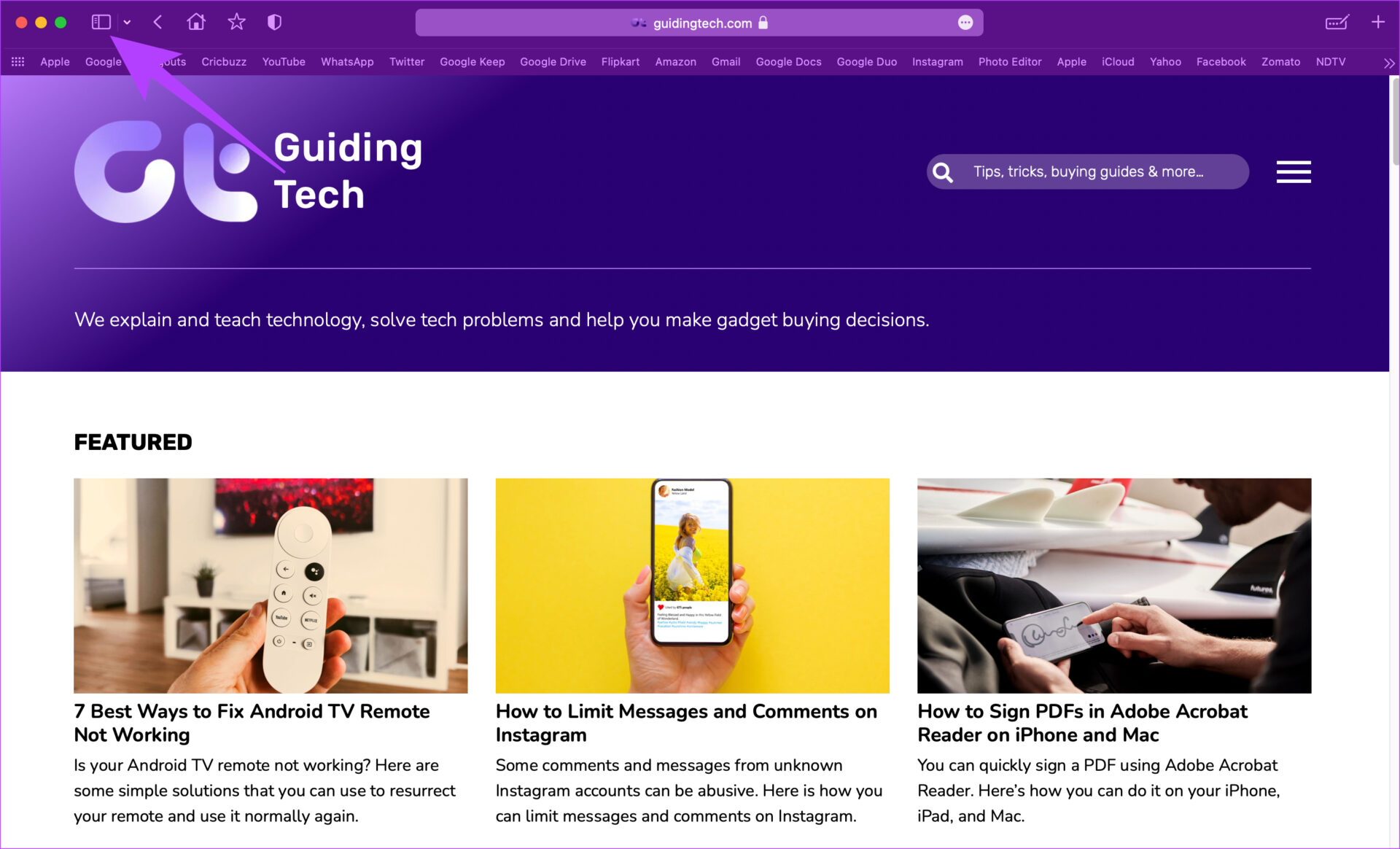
ステップ2: [収集されたリンク]の下の[ブックマーク]タブをクリックします。
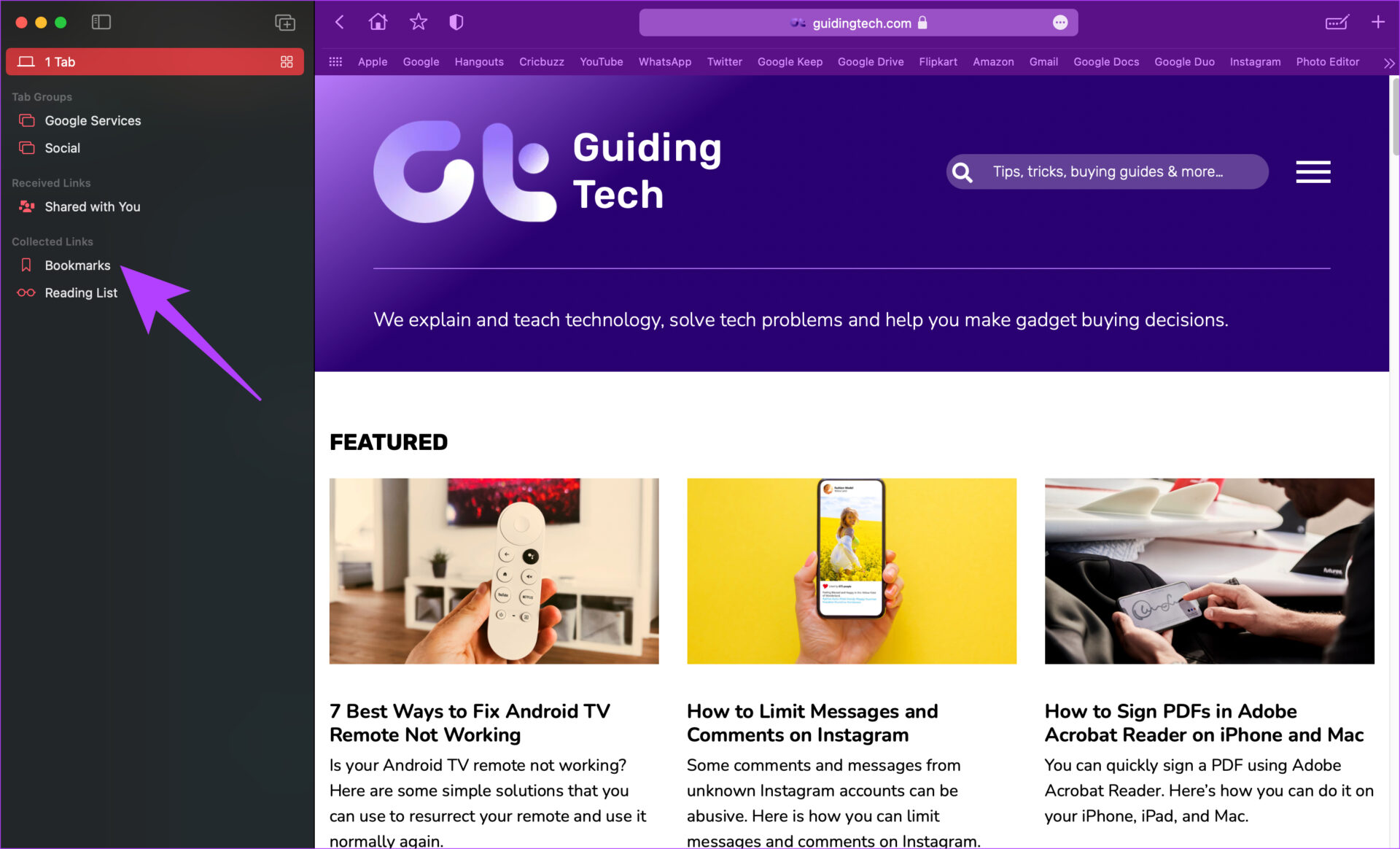
ステップ3:フォルダをクリックしてコンテンツを展開し、ブックマークを表示します。
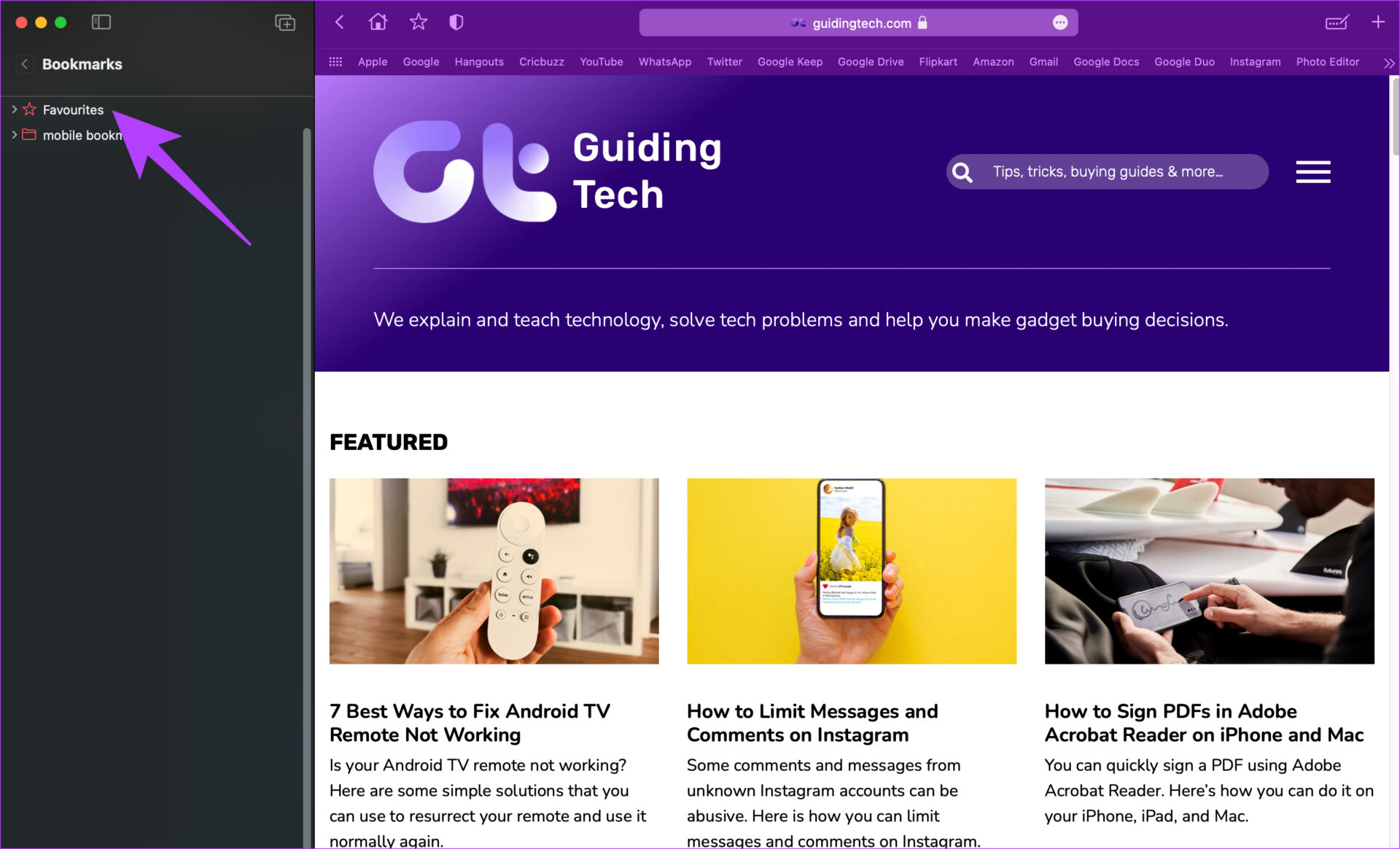
ステップ4:削除するブックマークを右クリックまたはControlキーを押しながらクリックします削除オプションを選択します。
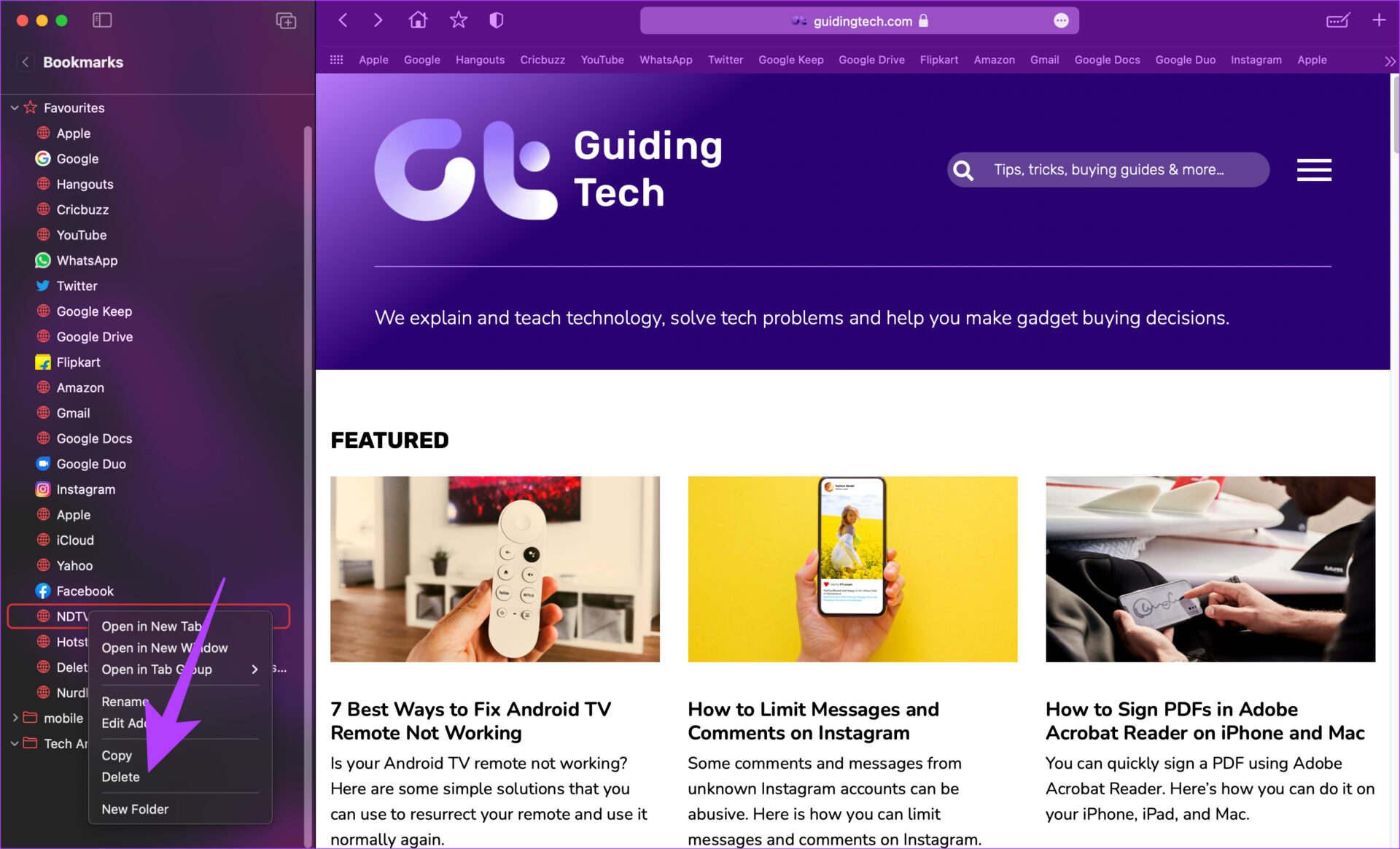
同じ方法でブックマークのフォルダ全体を削除することもできます。
Sでプロのように閲覧するafari
これは、MacのSafariでブックマークを整理し、プロのように使用する方法です。お気に入りのウェブページを好きなように配置して、簡単にアクセスできるようにします。 Macを使用しているため、SafariでキャッシュとCookieをクリアする方法も確認することをお勧めします。